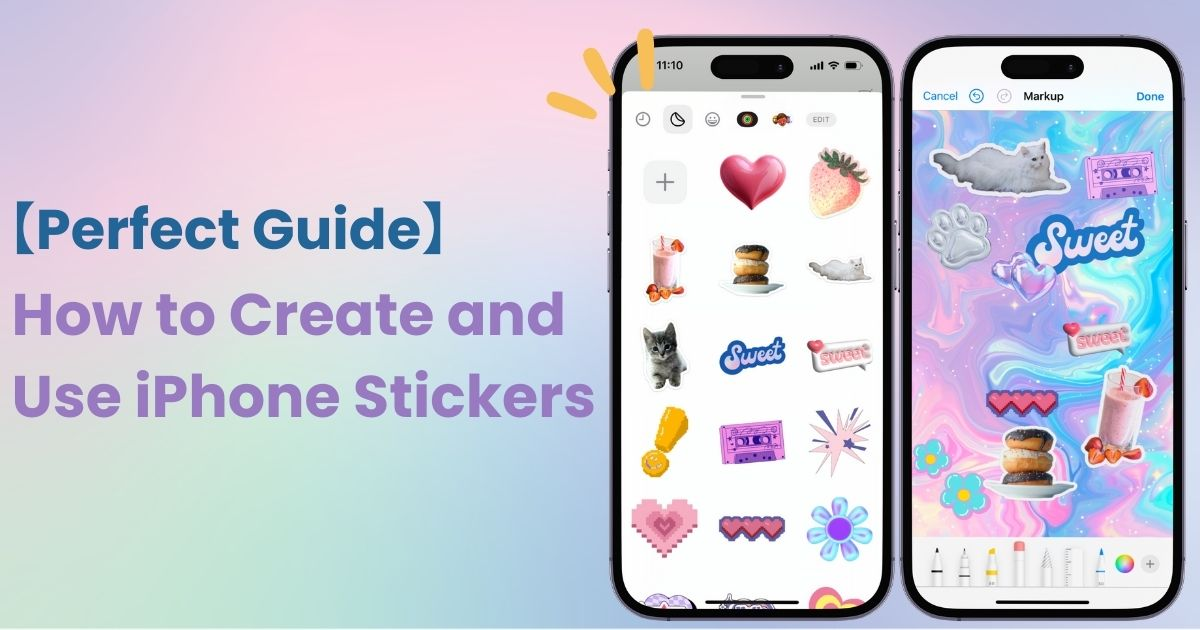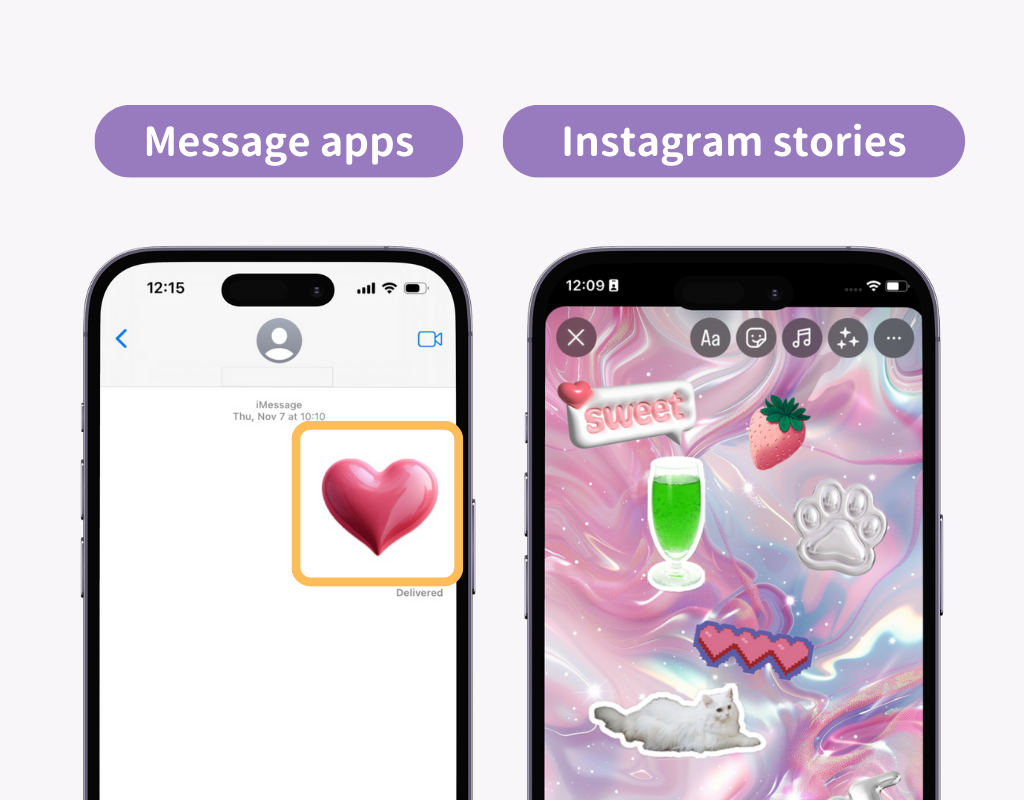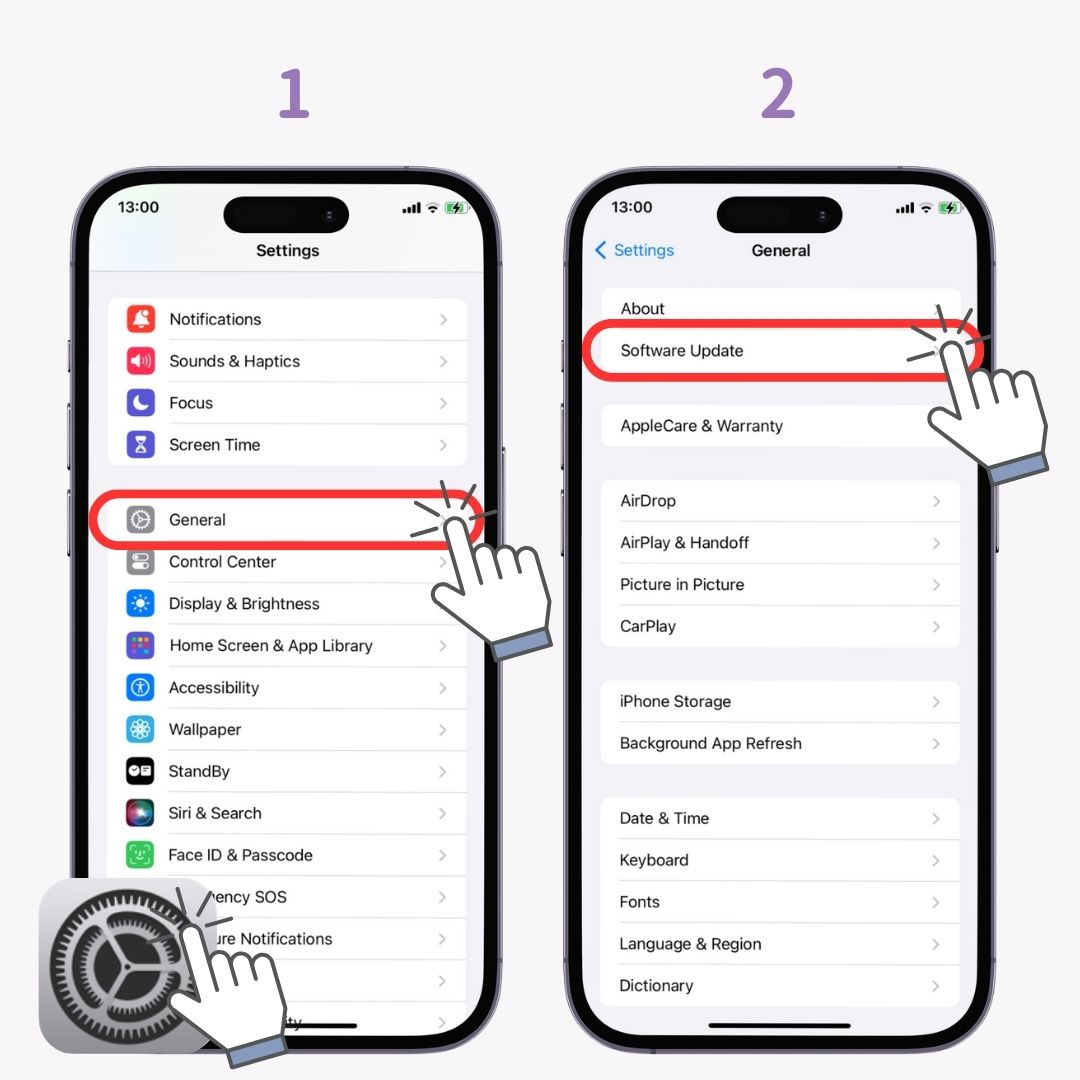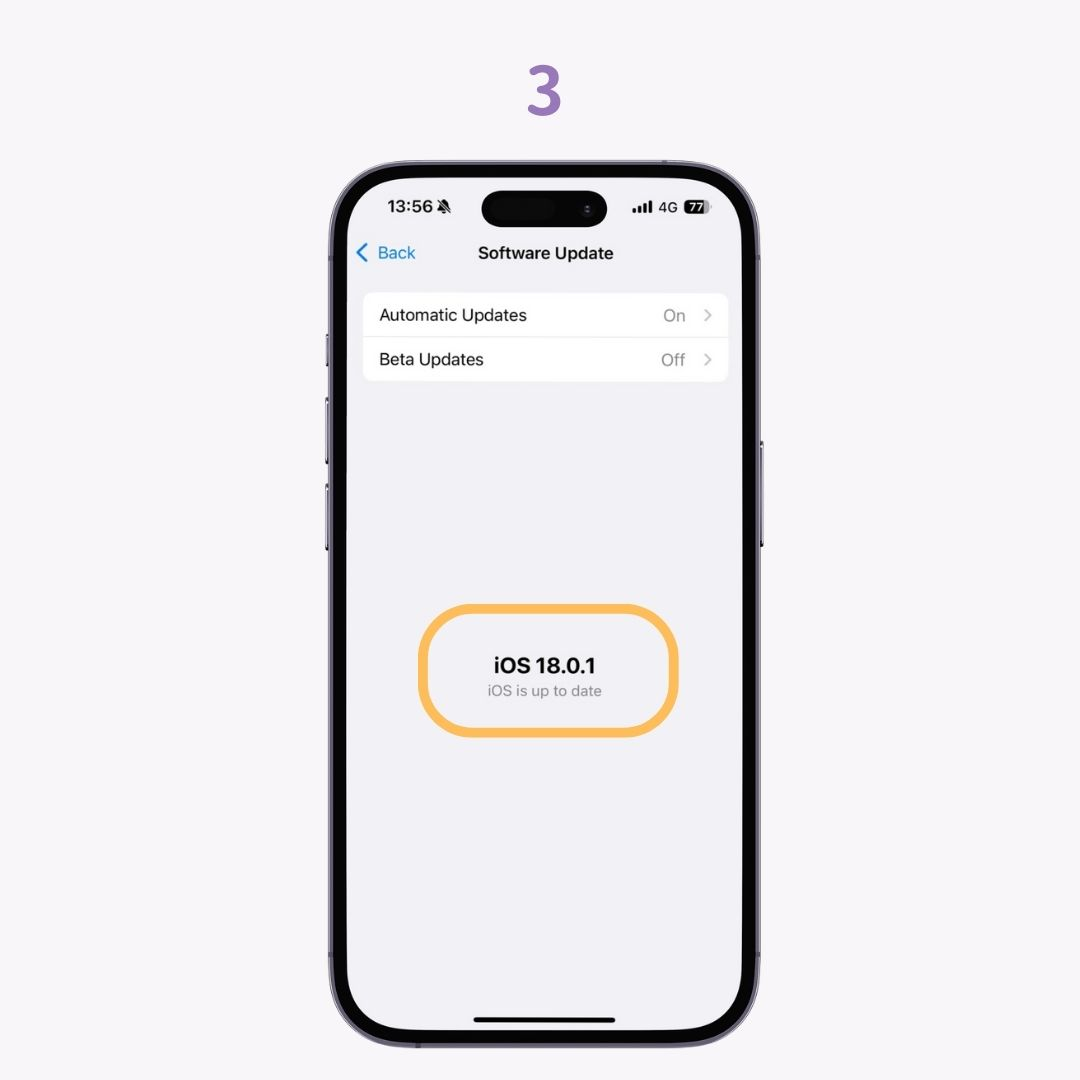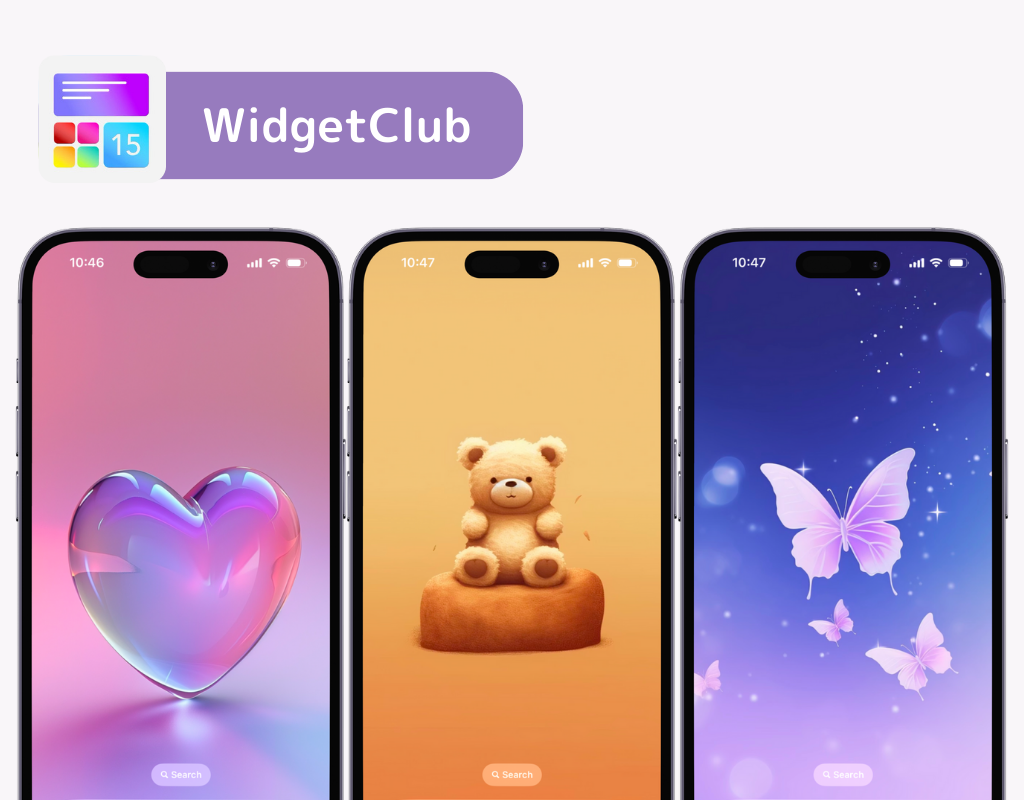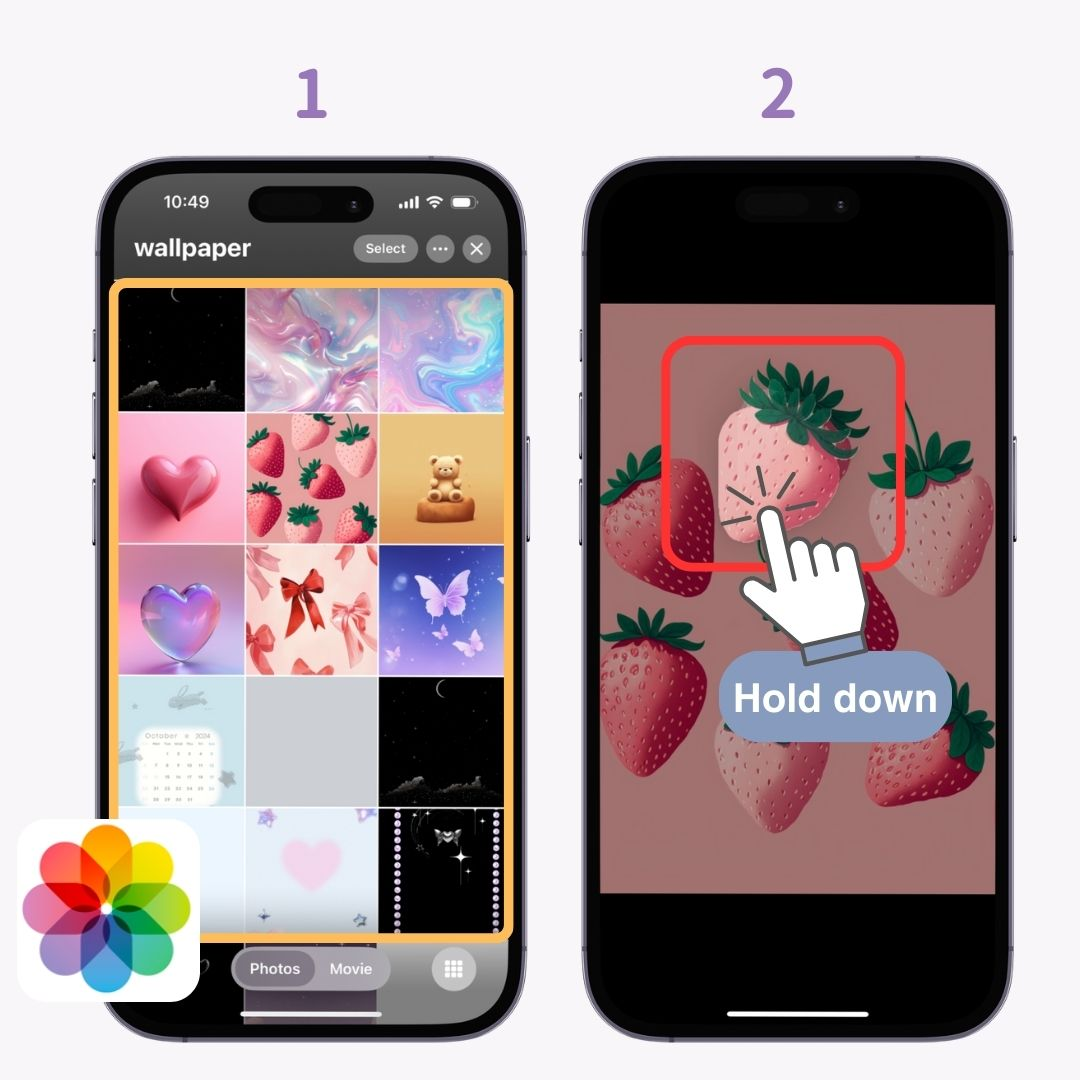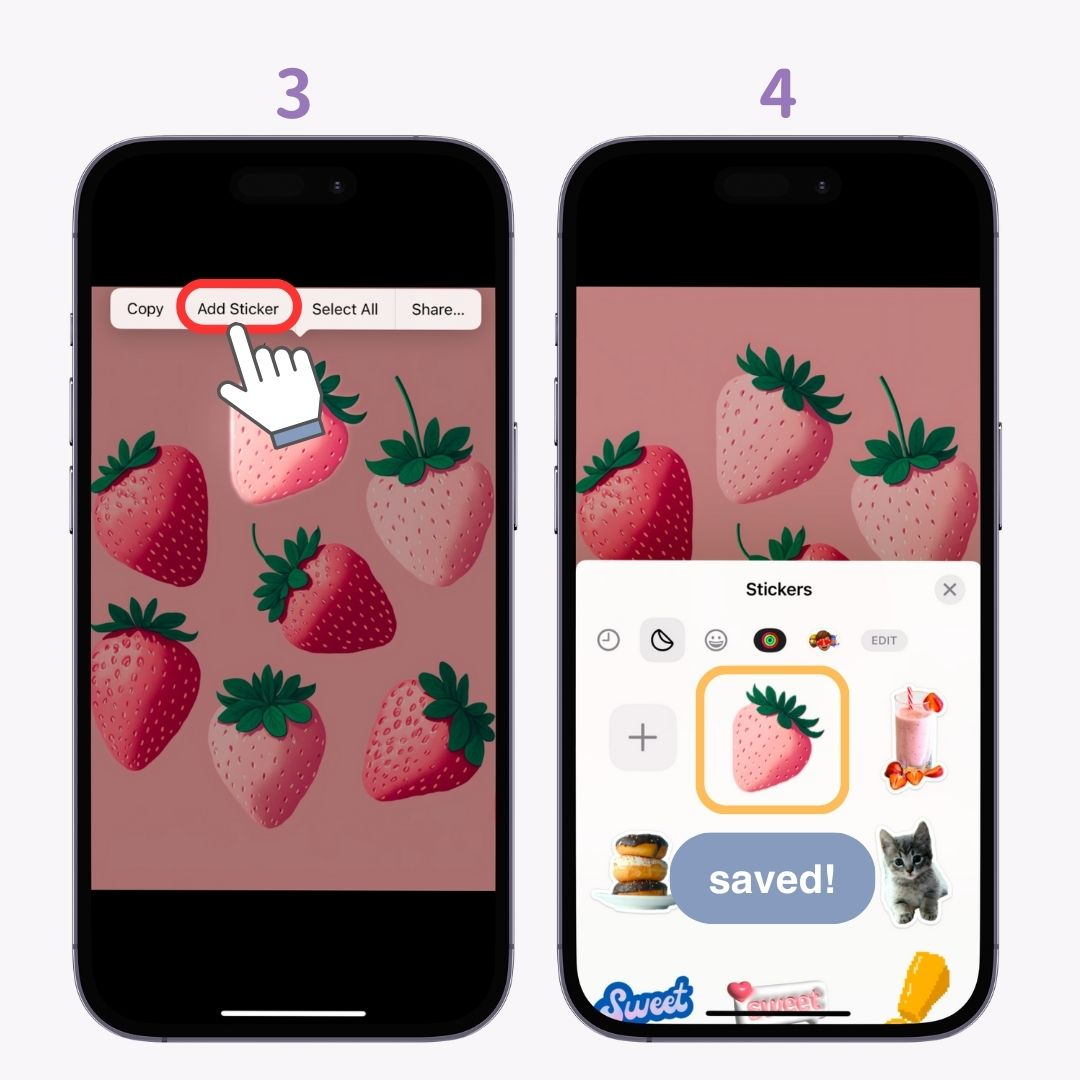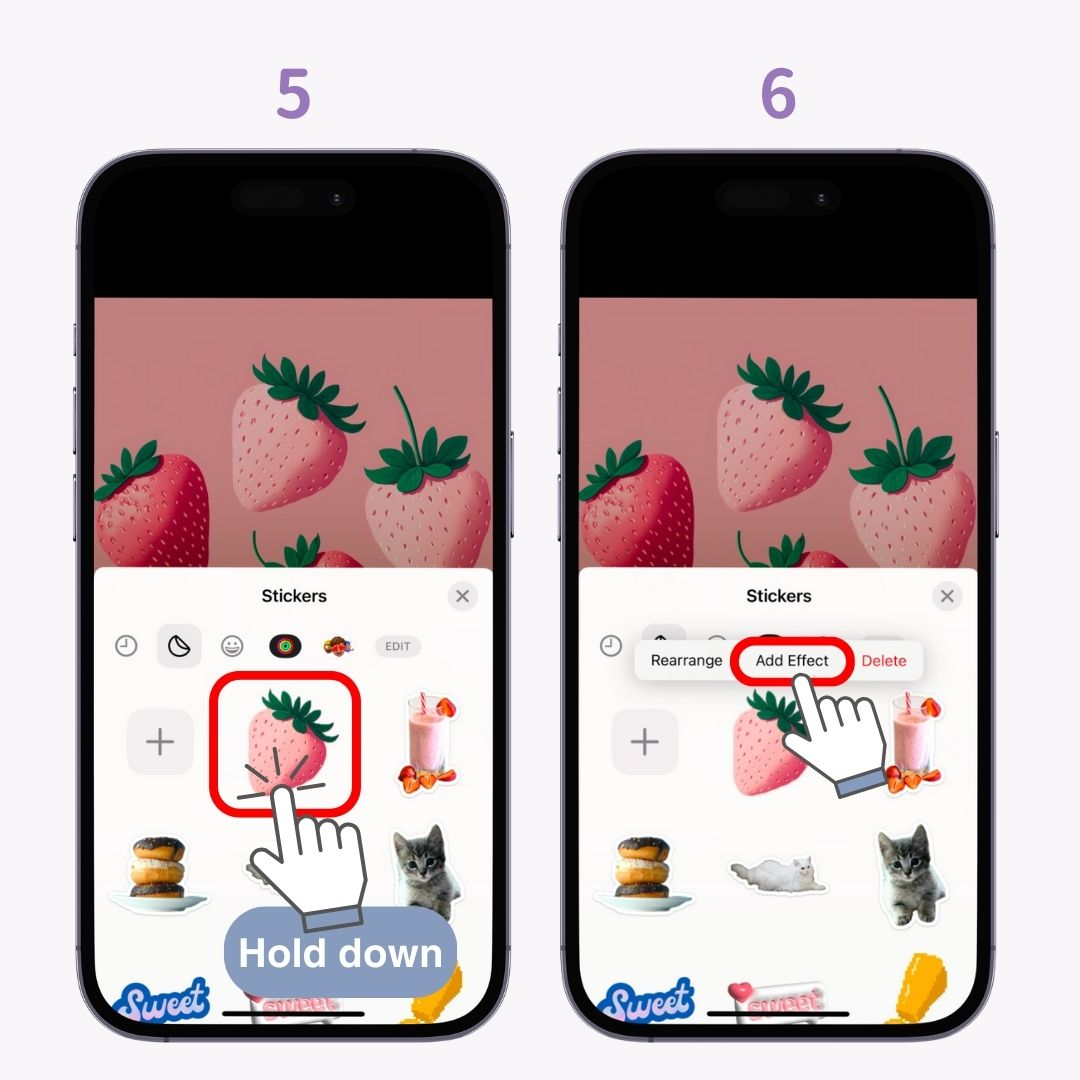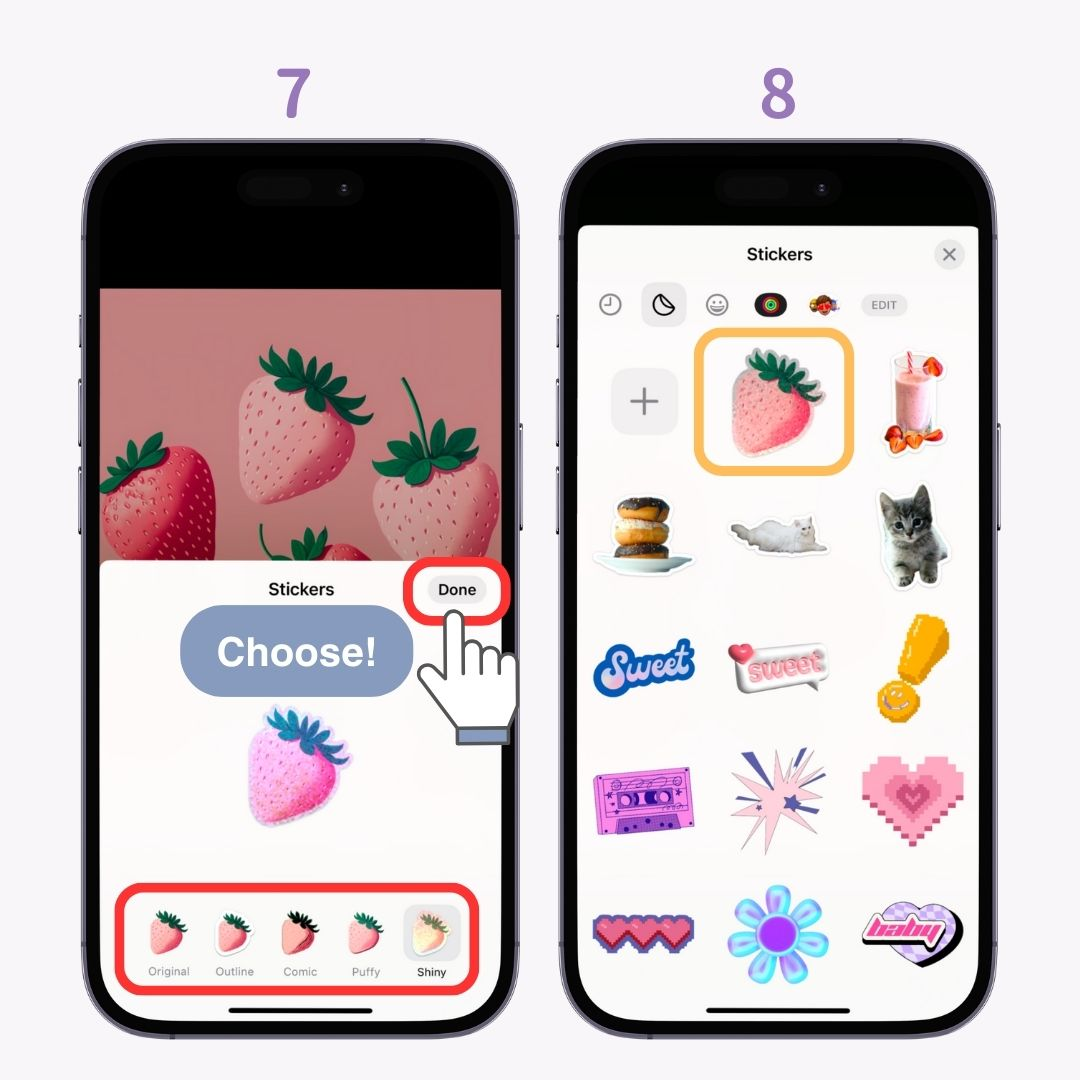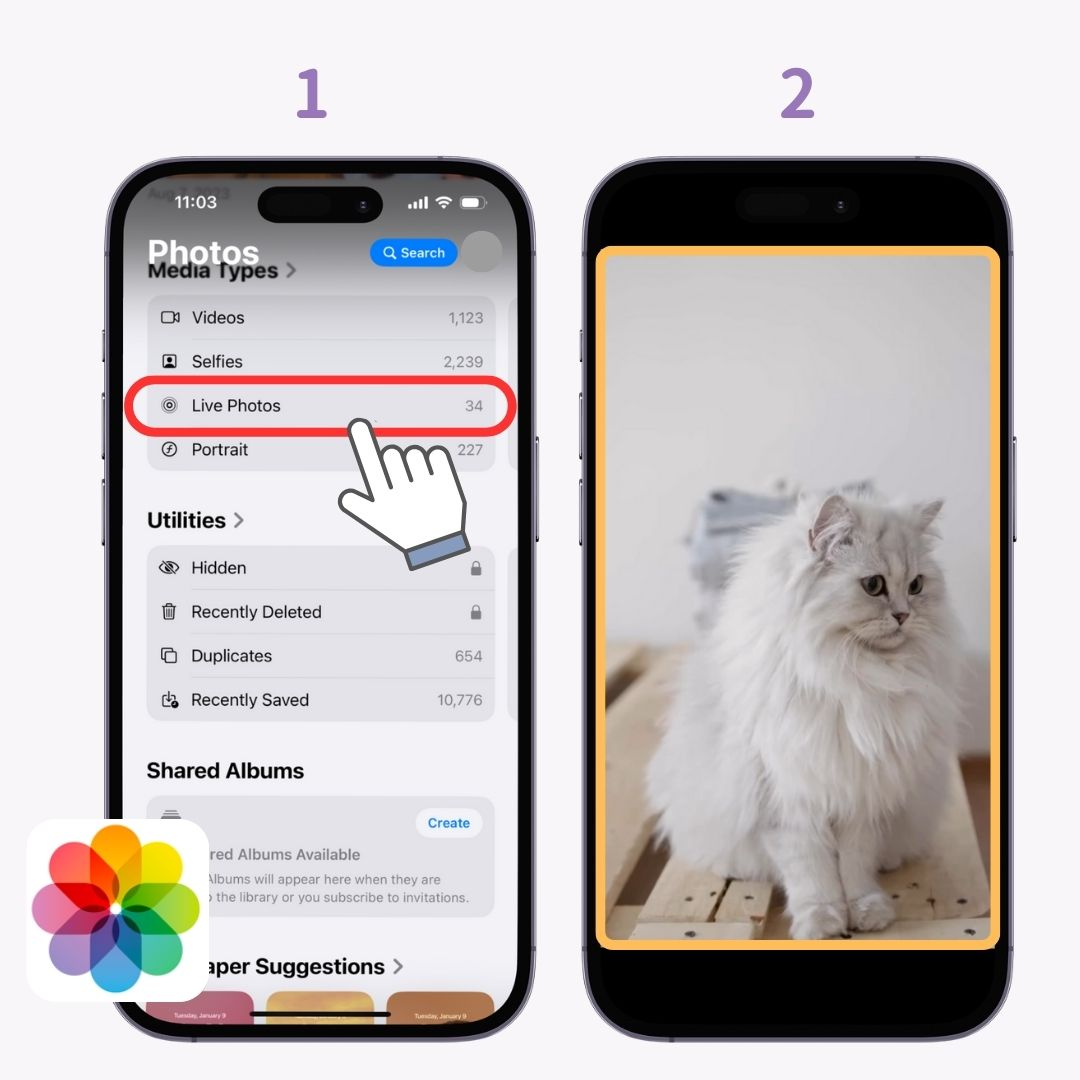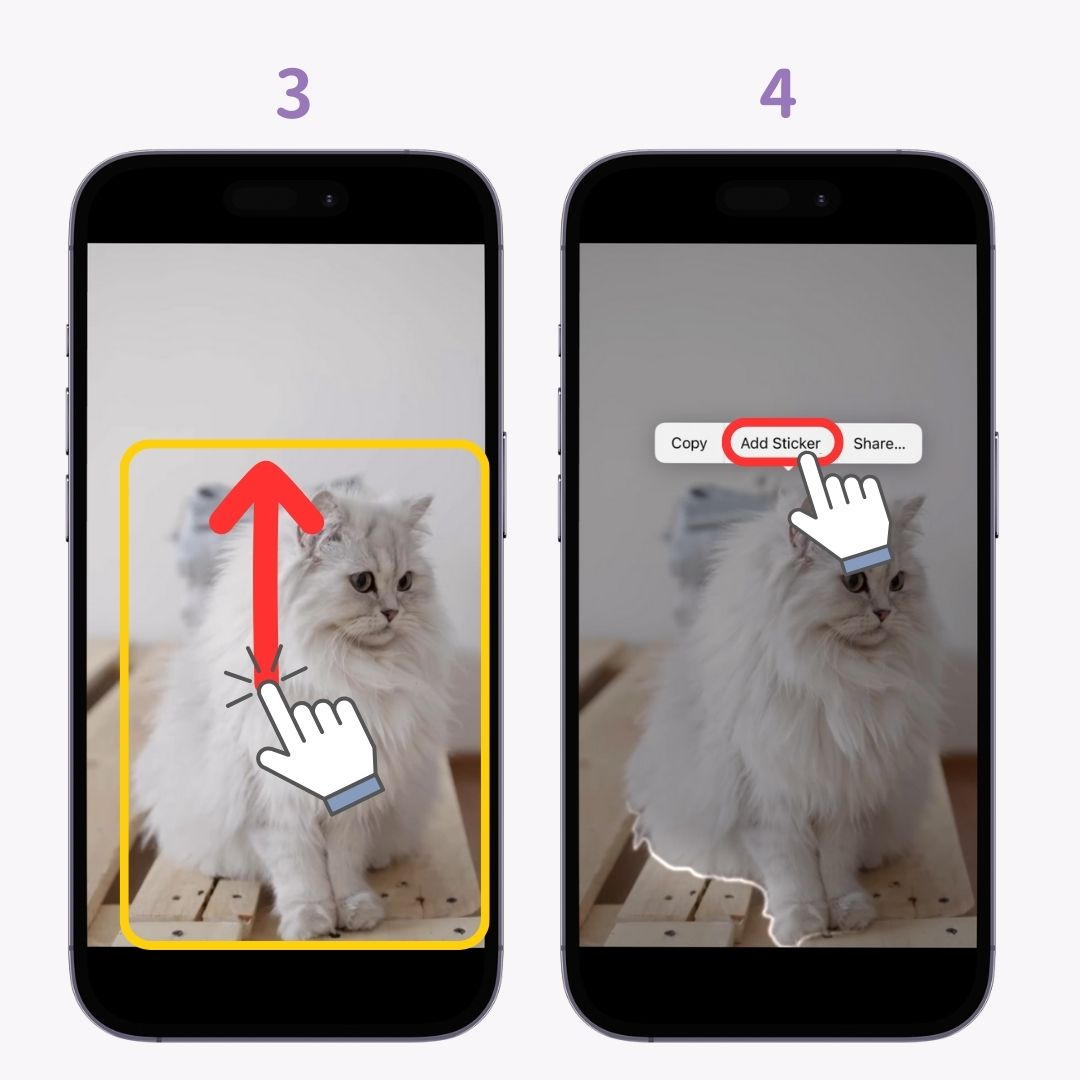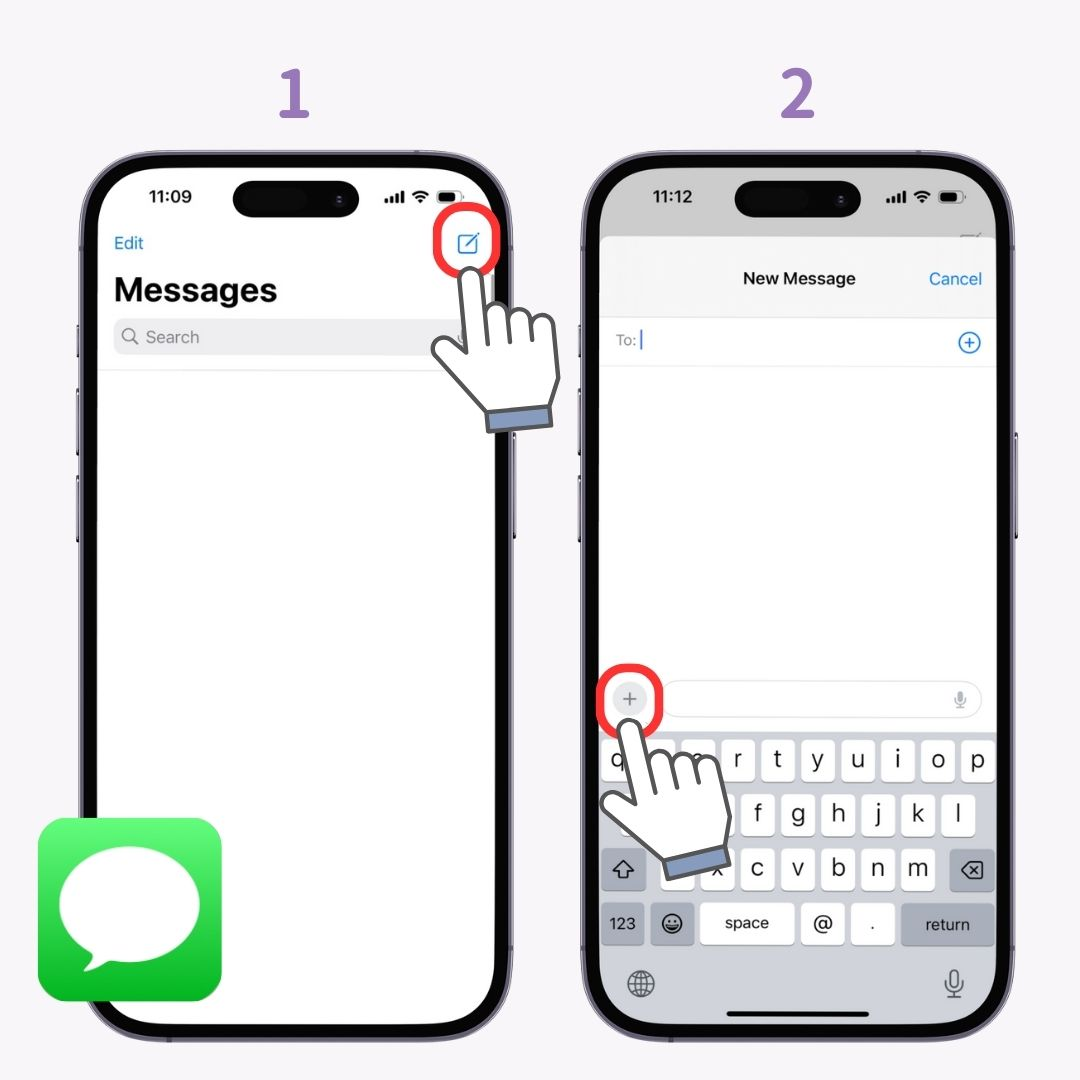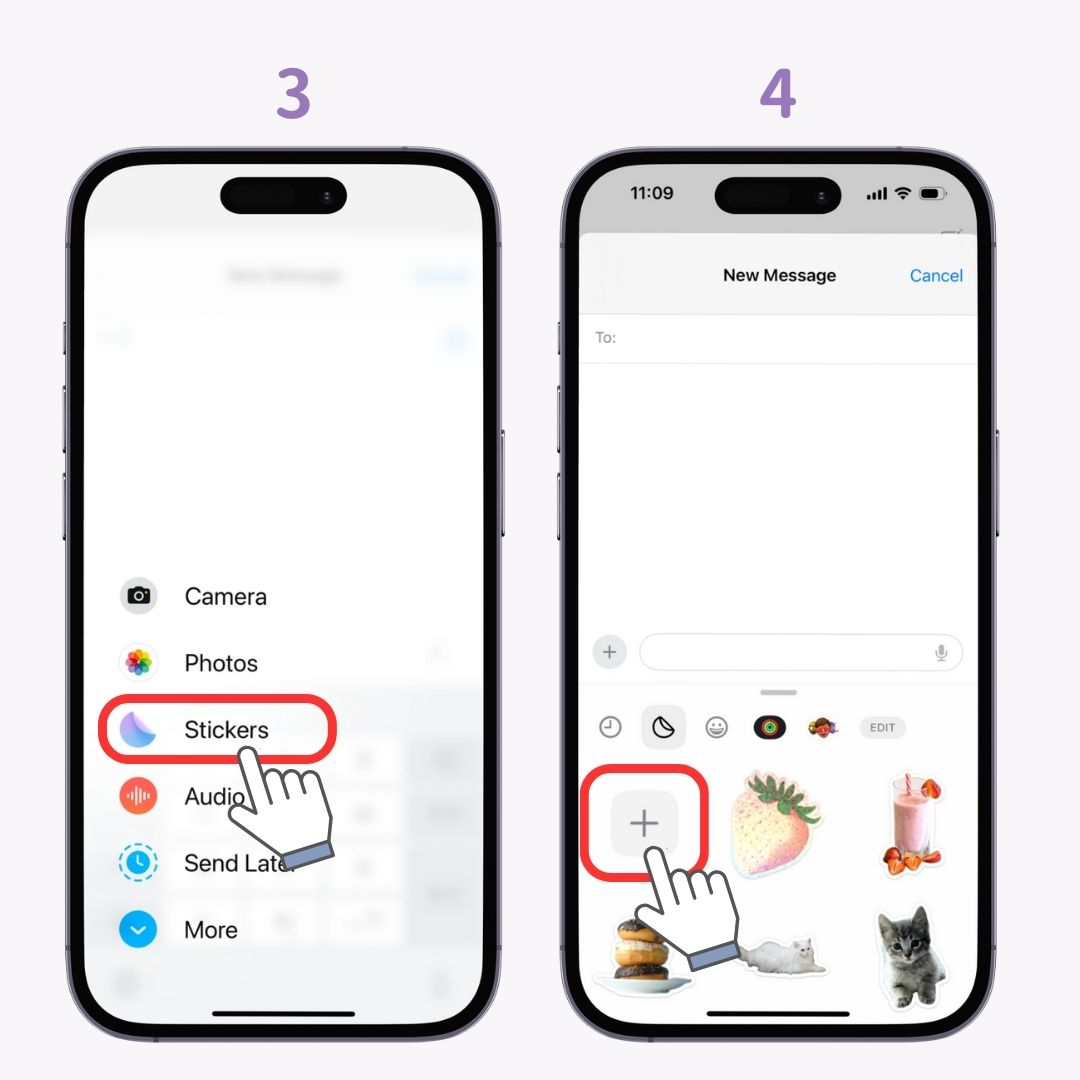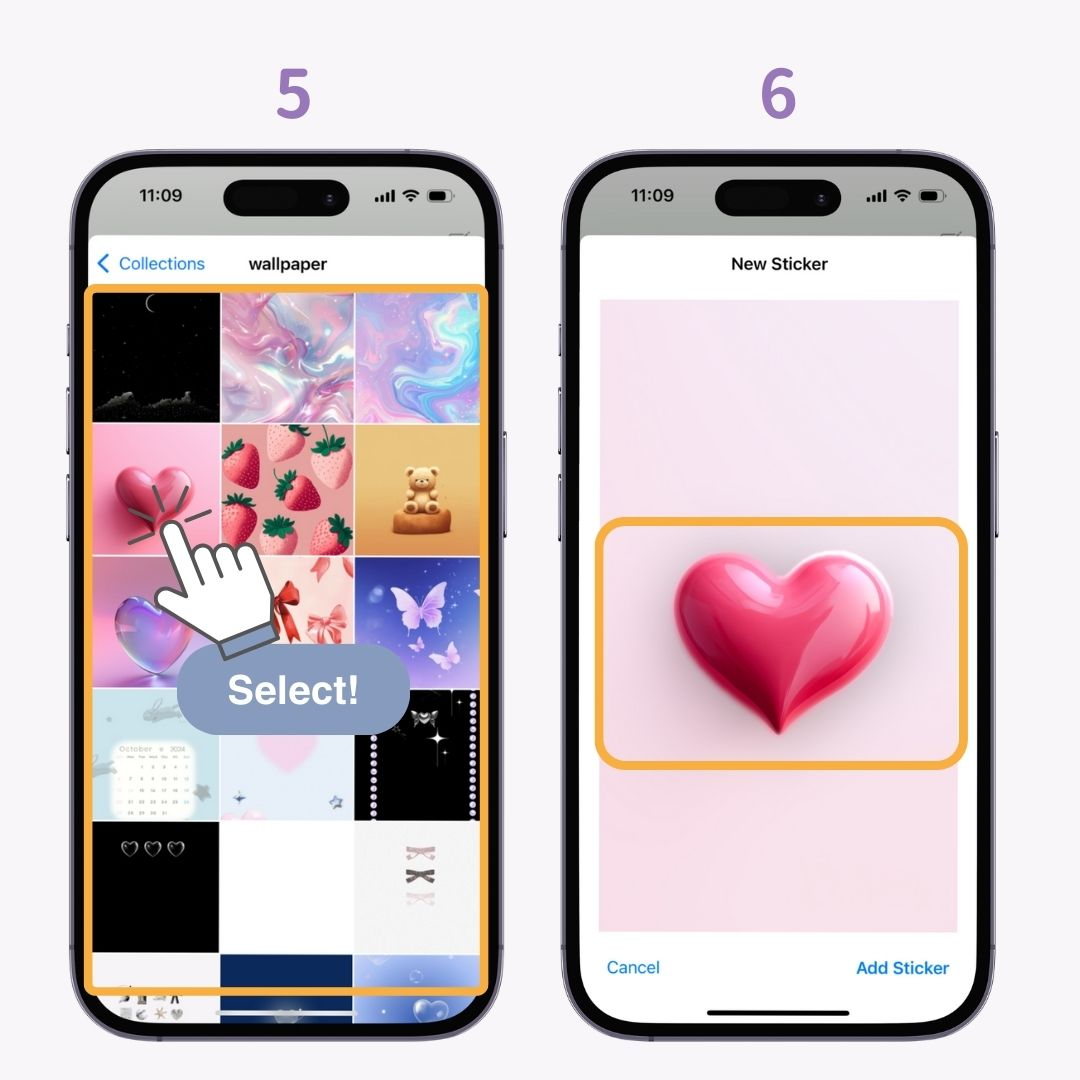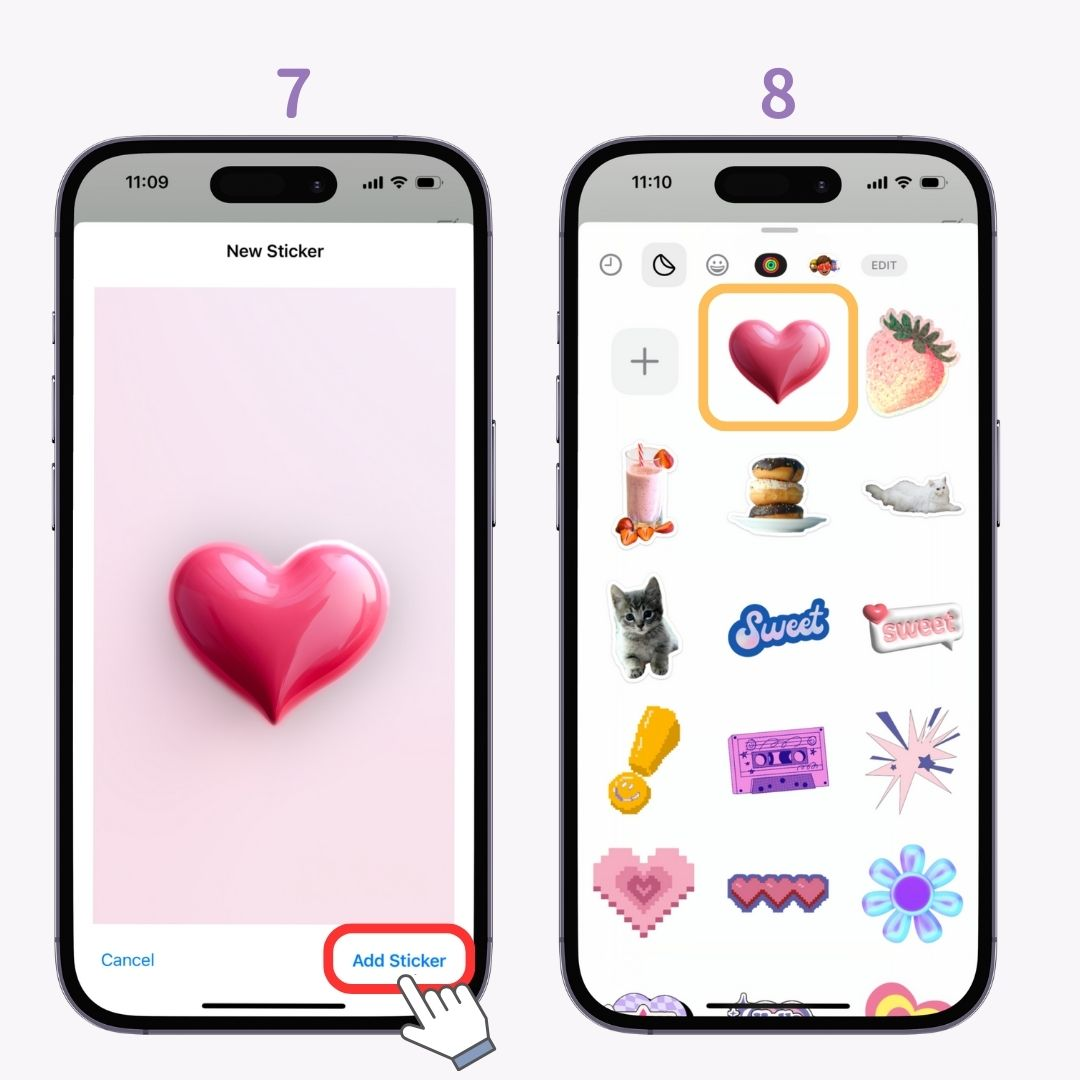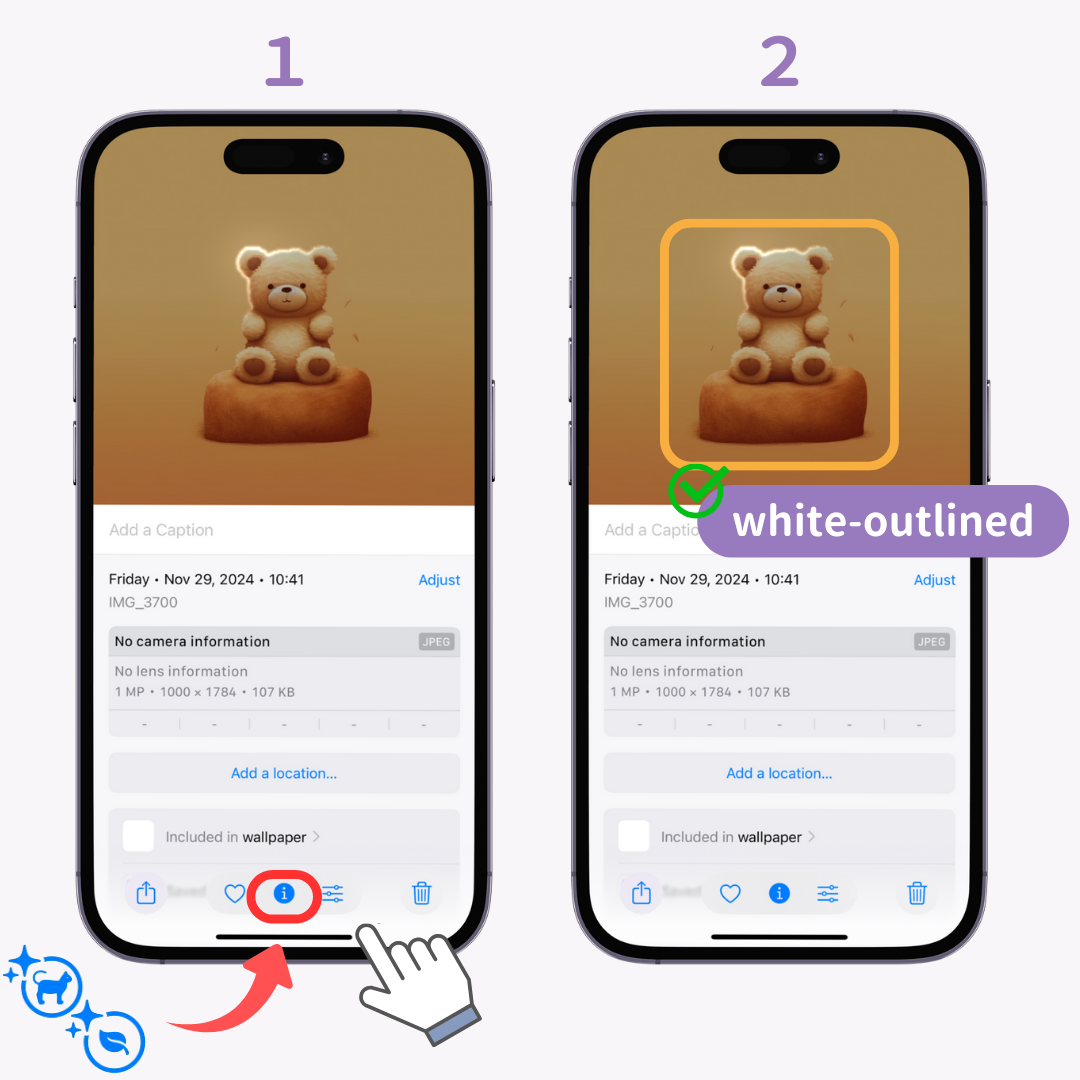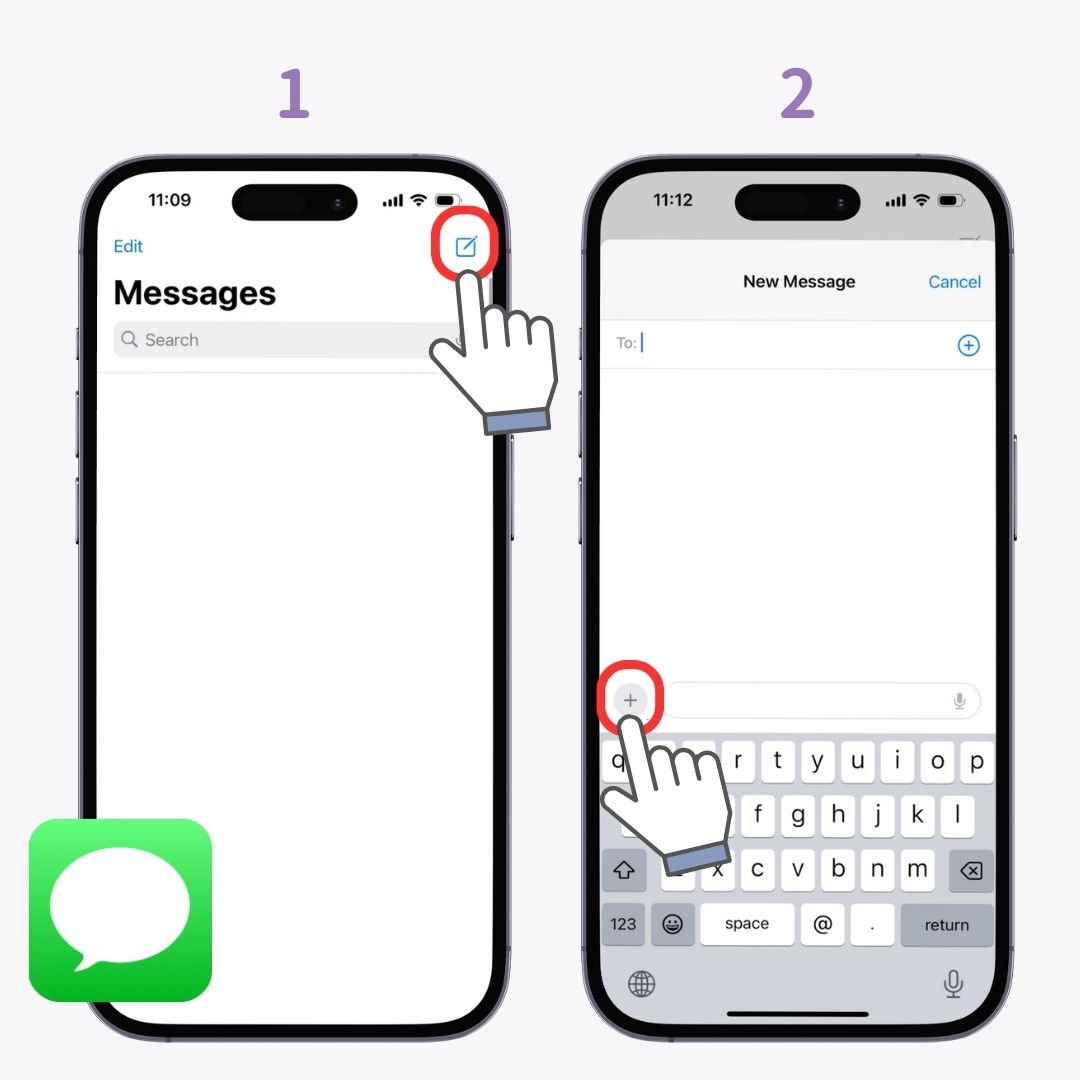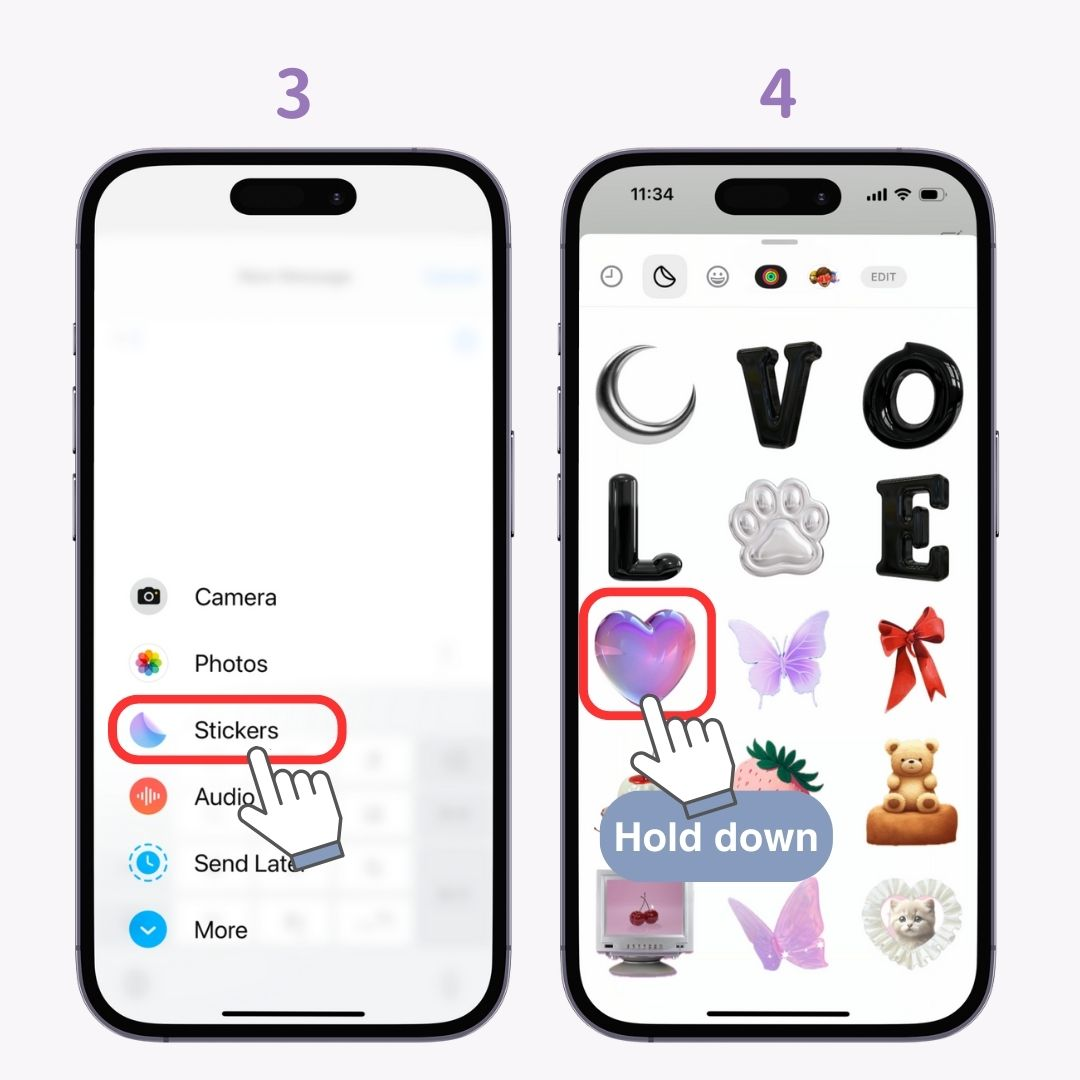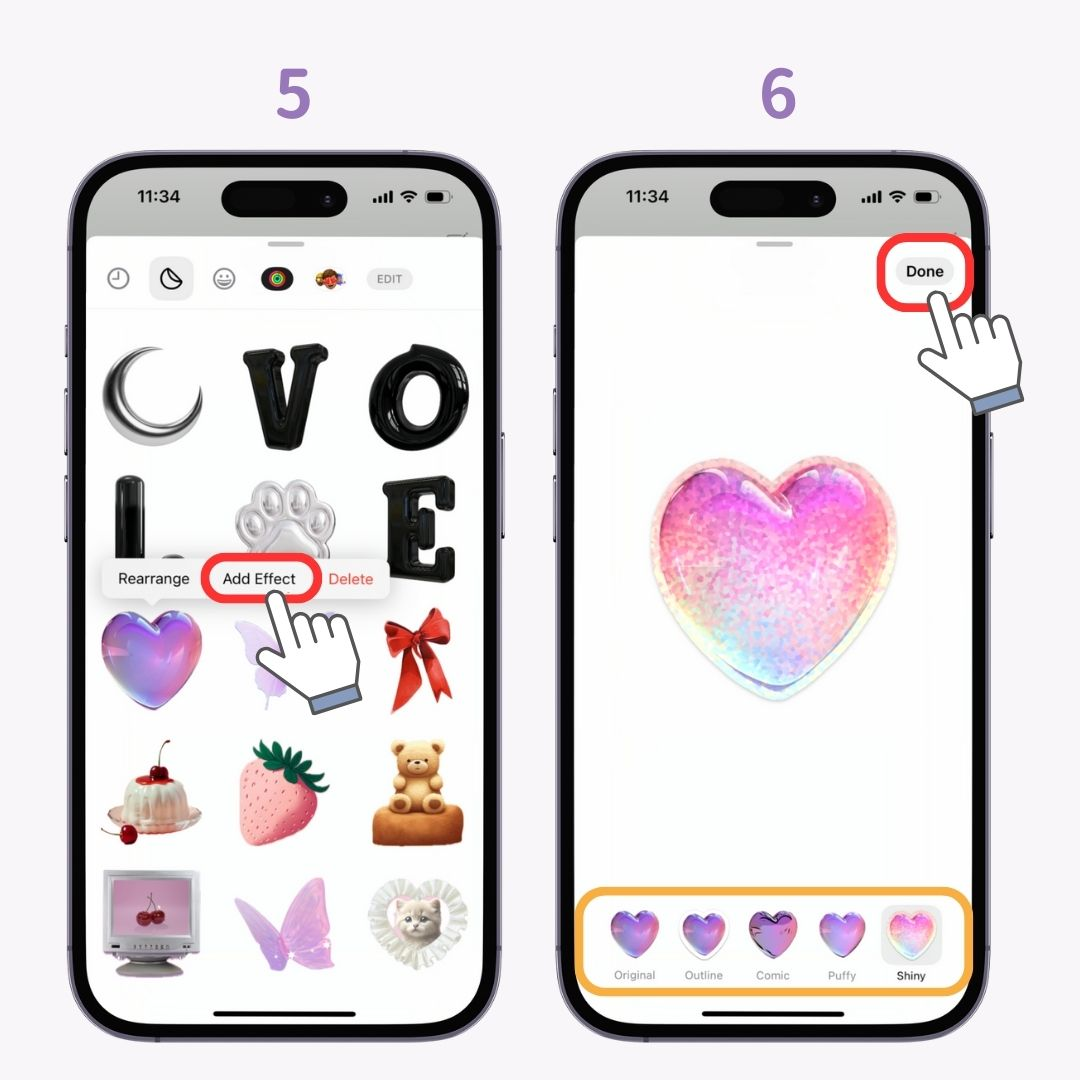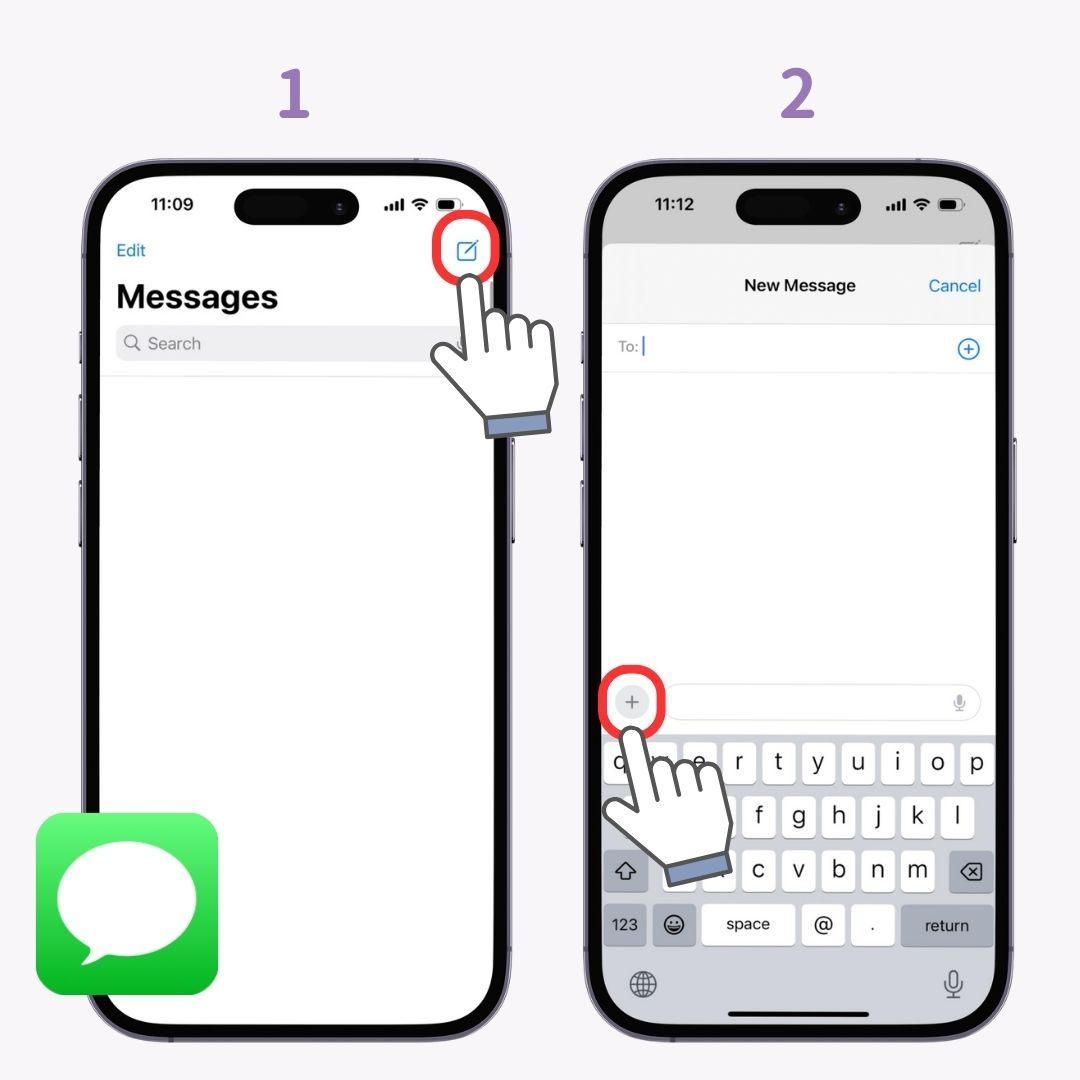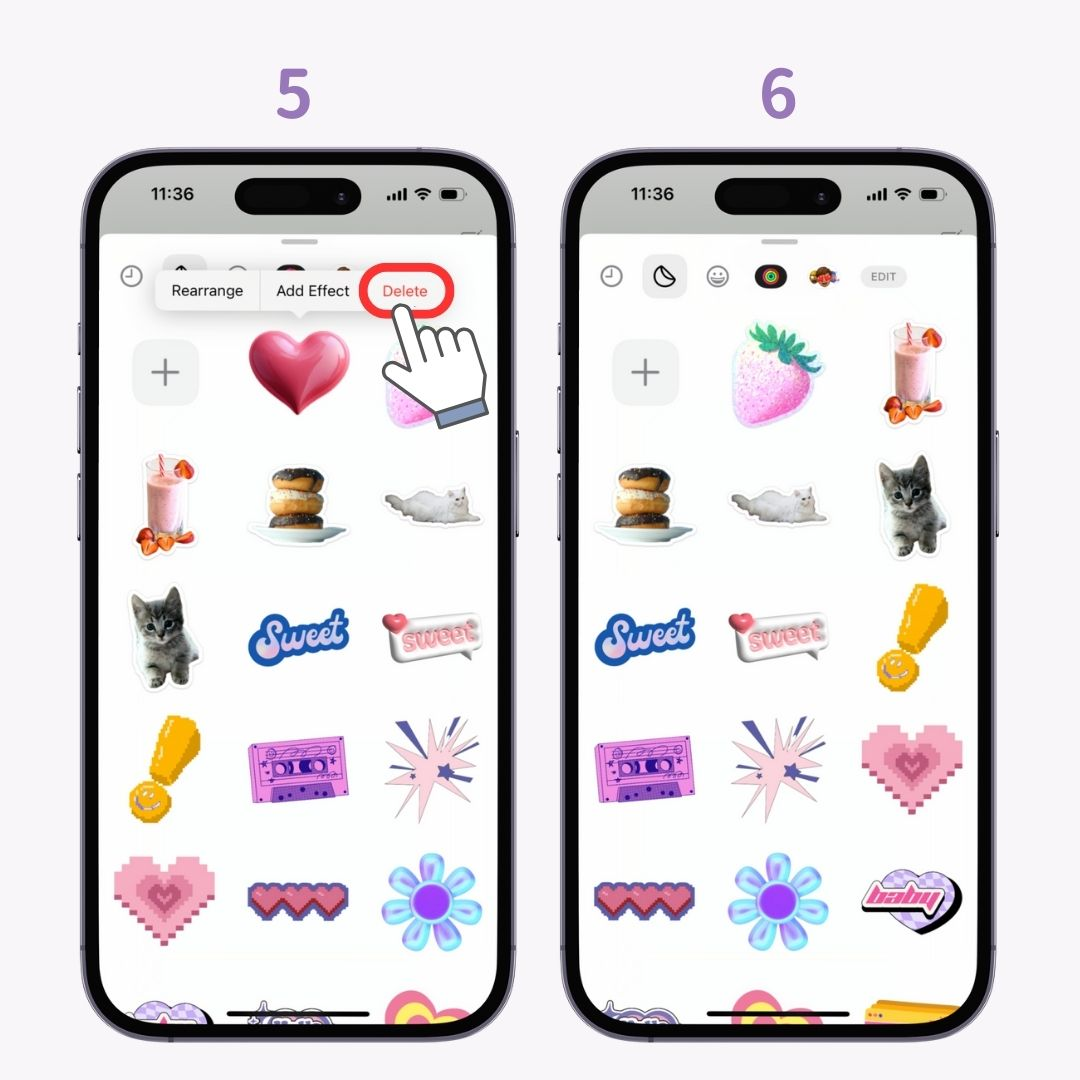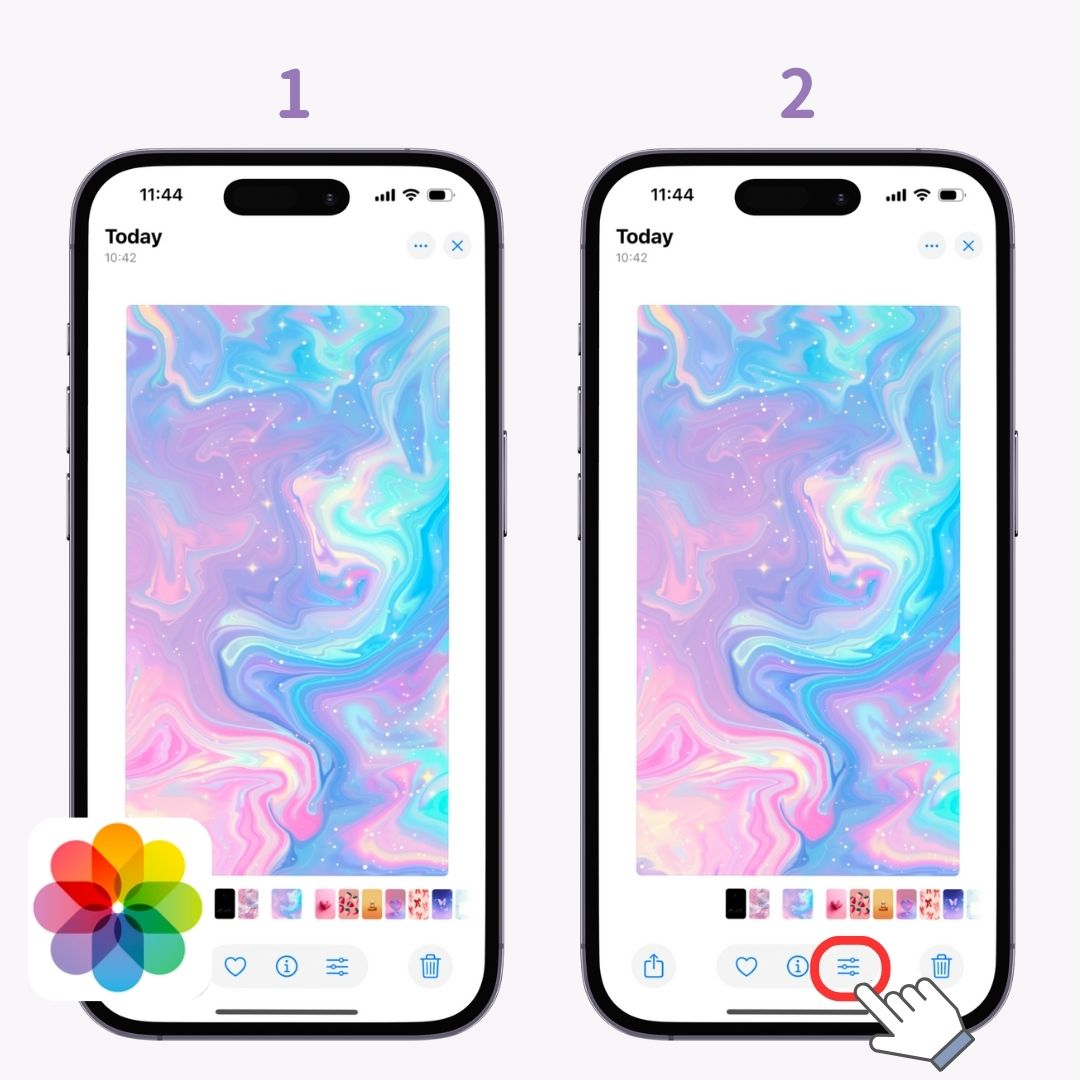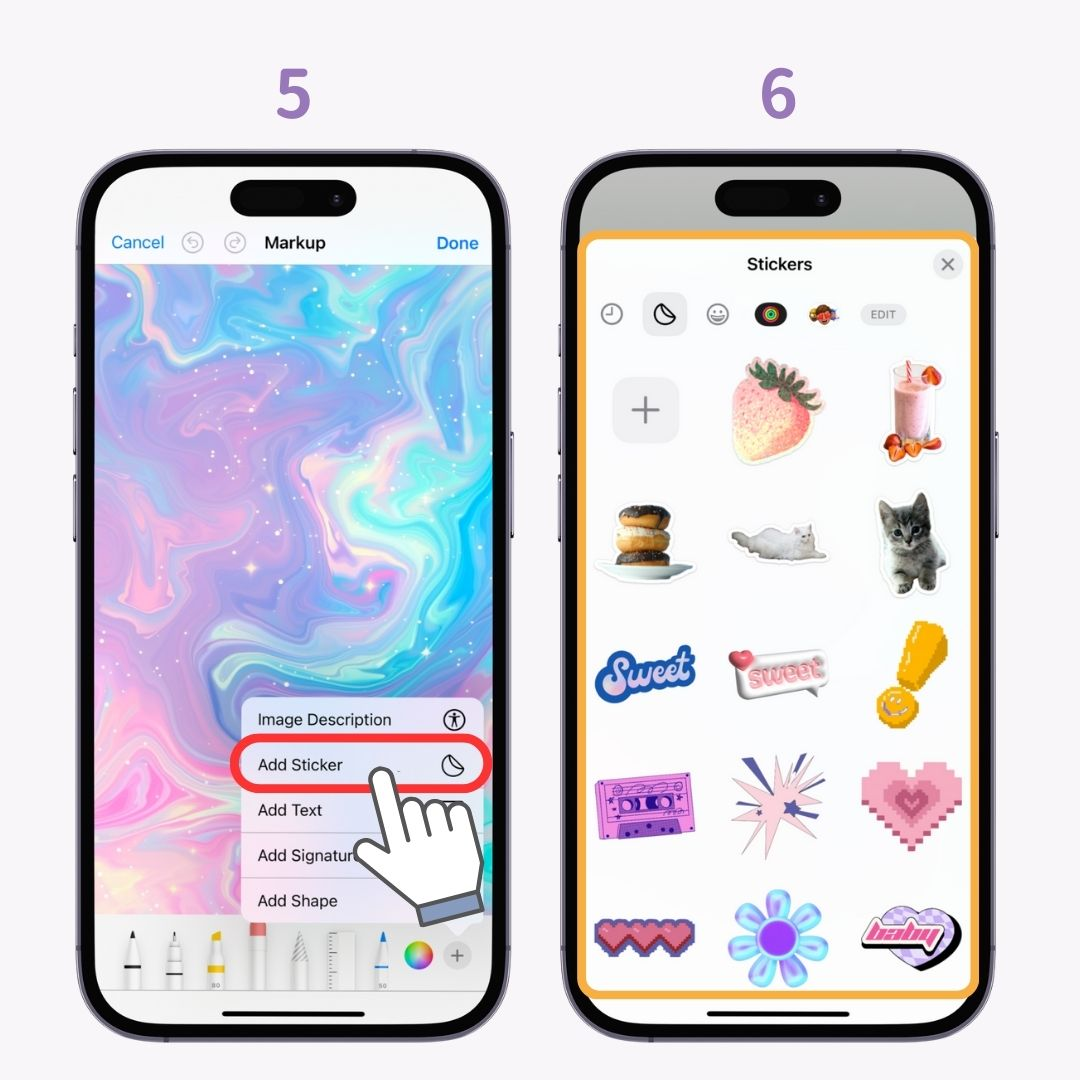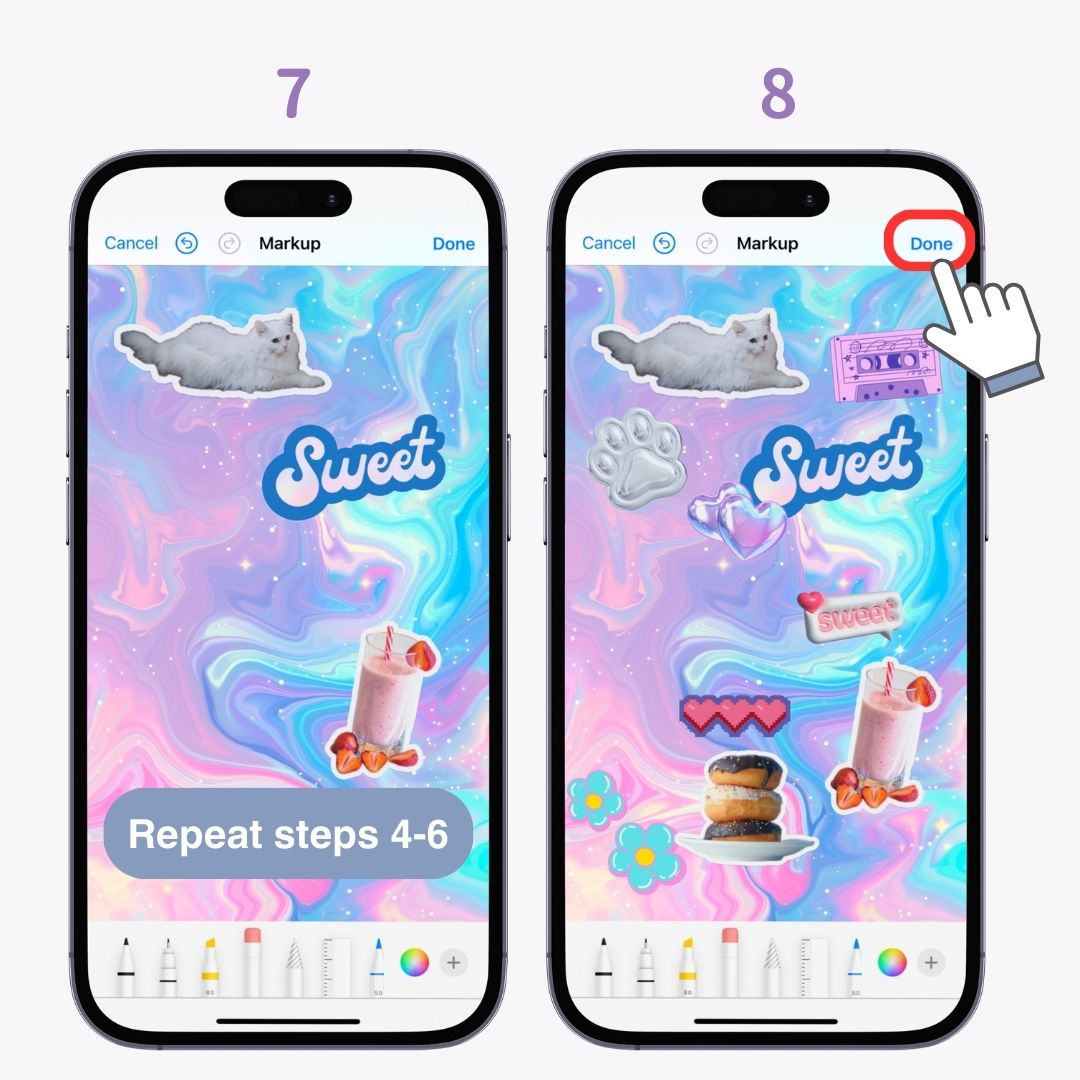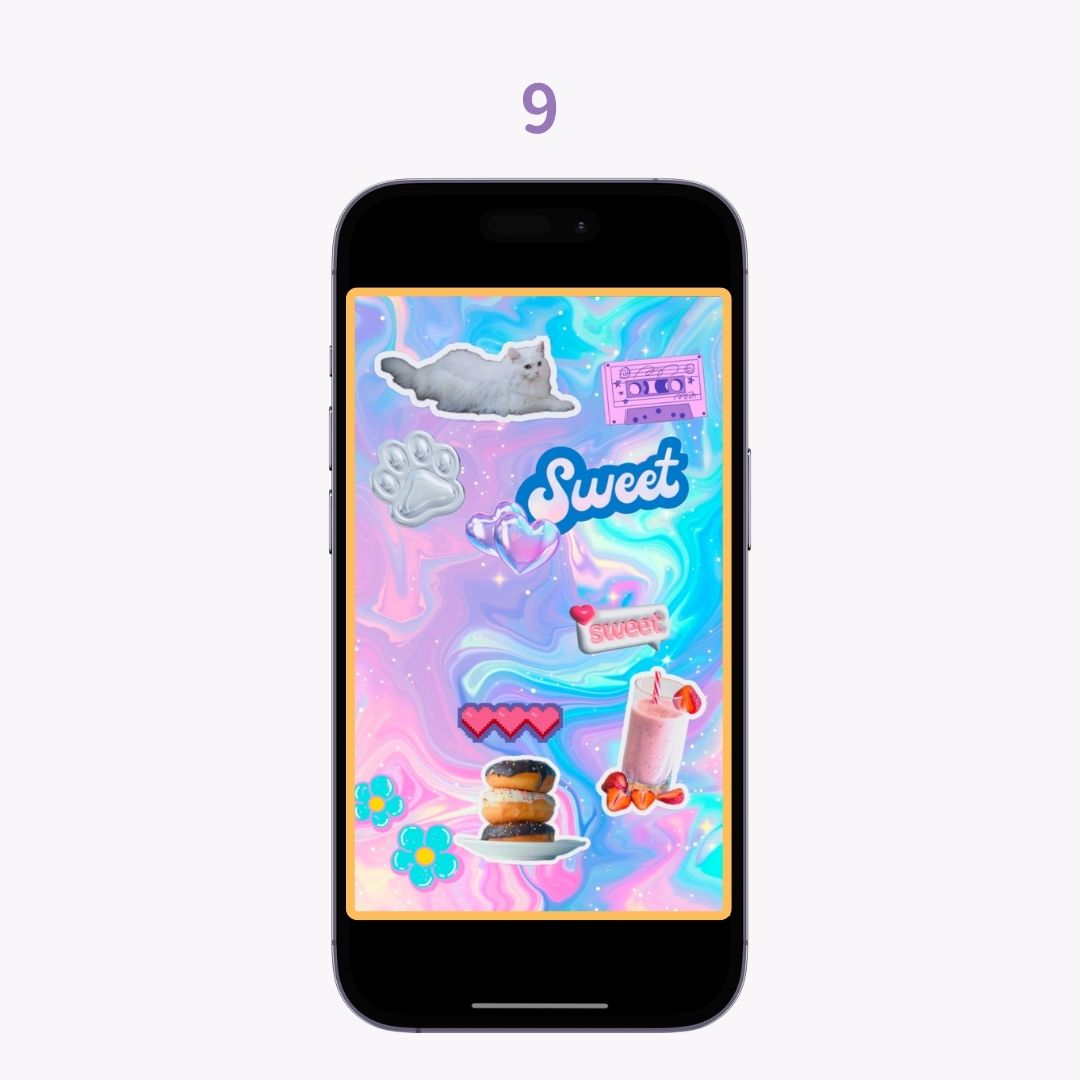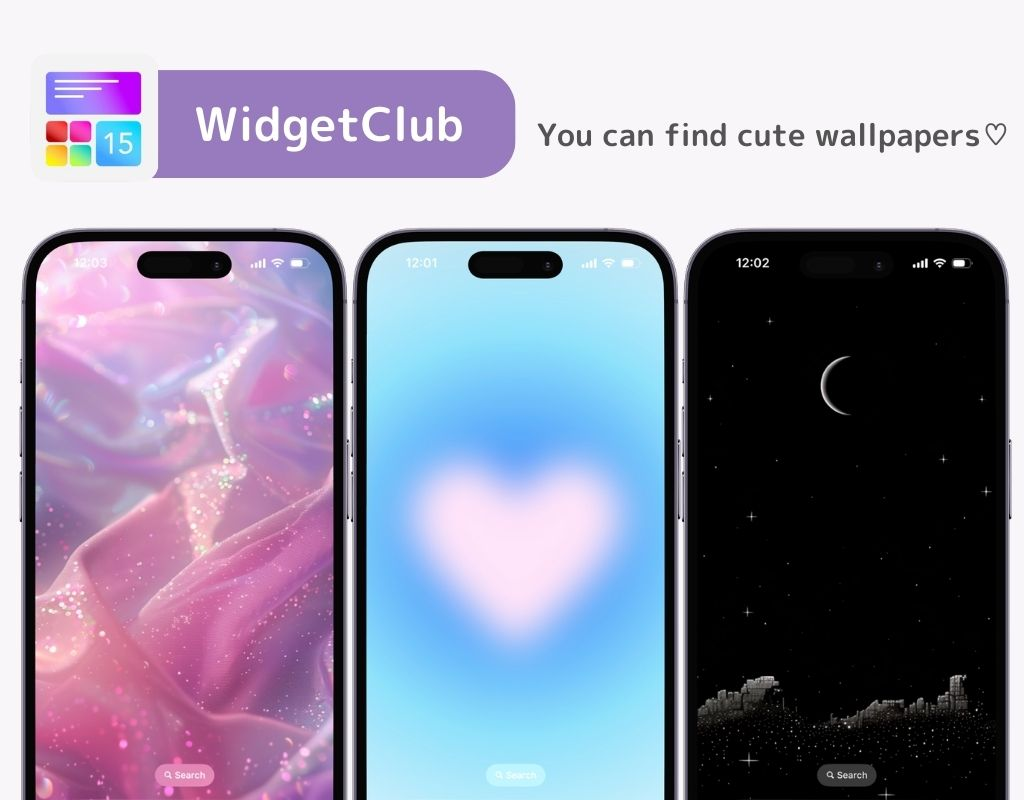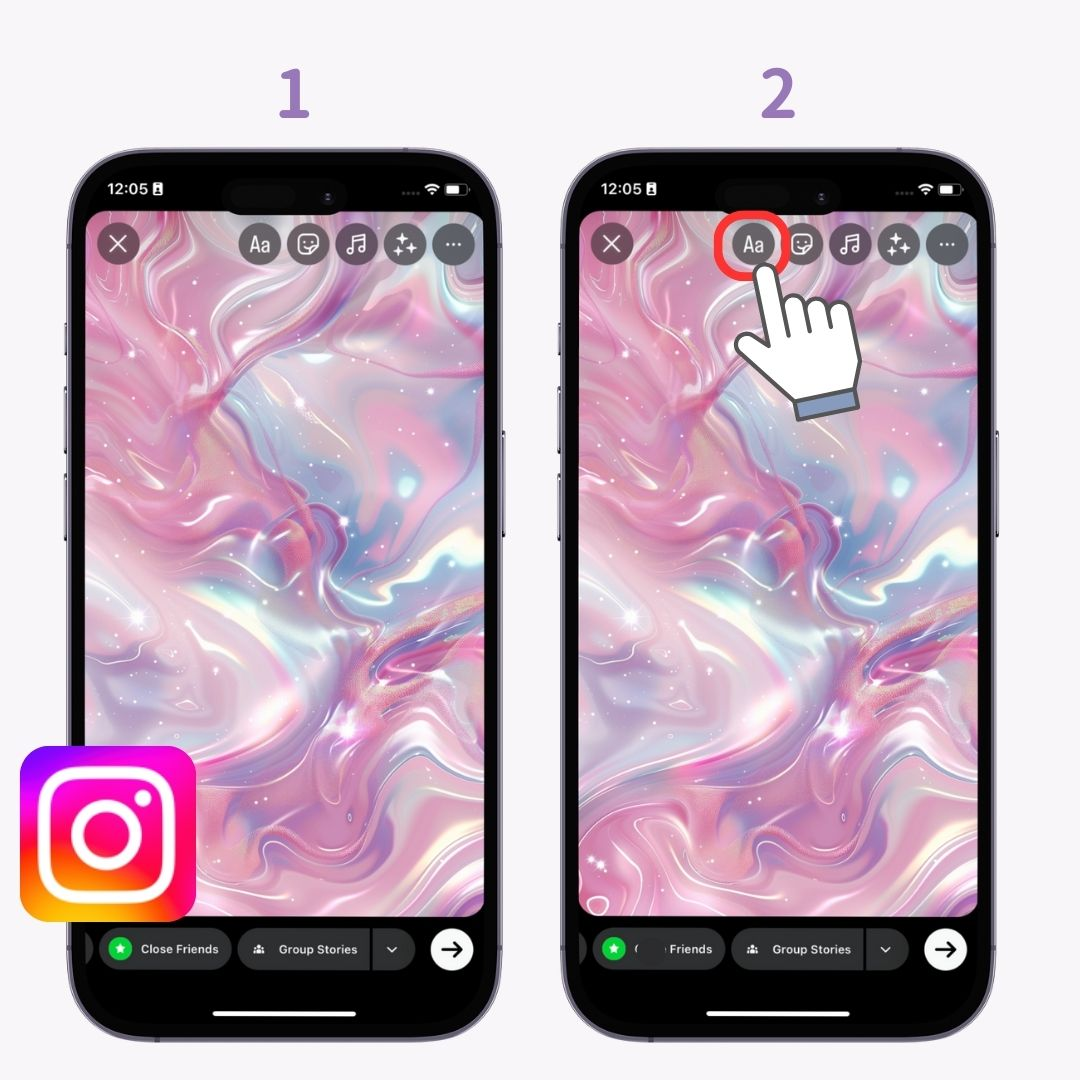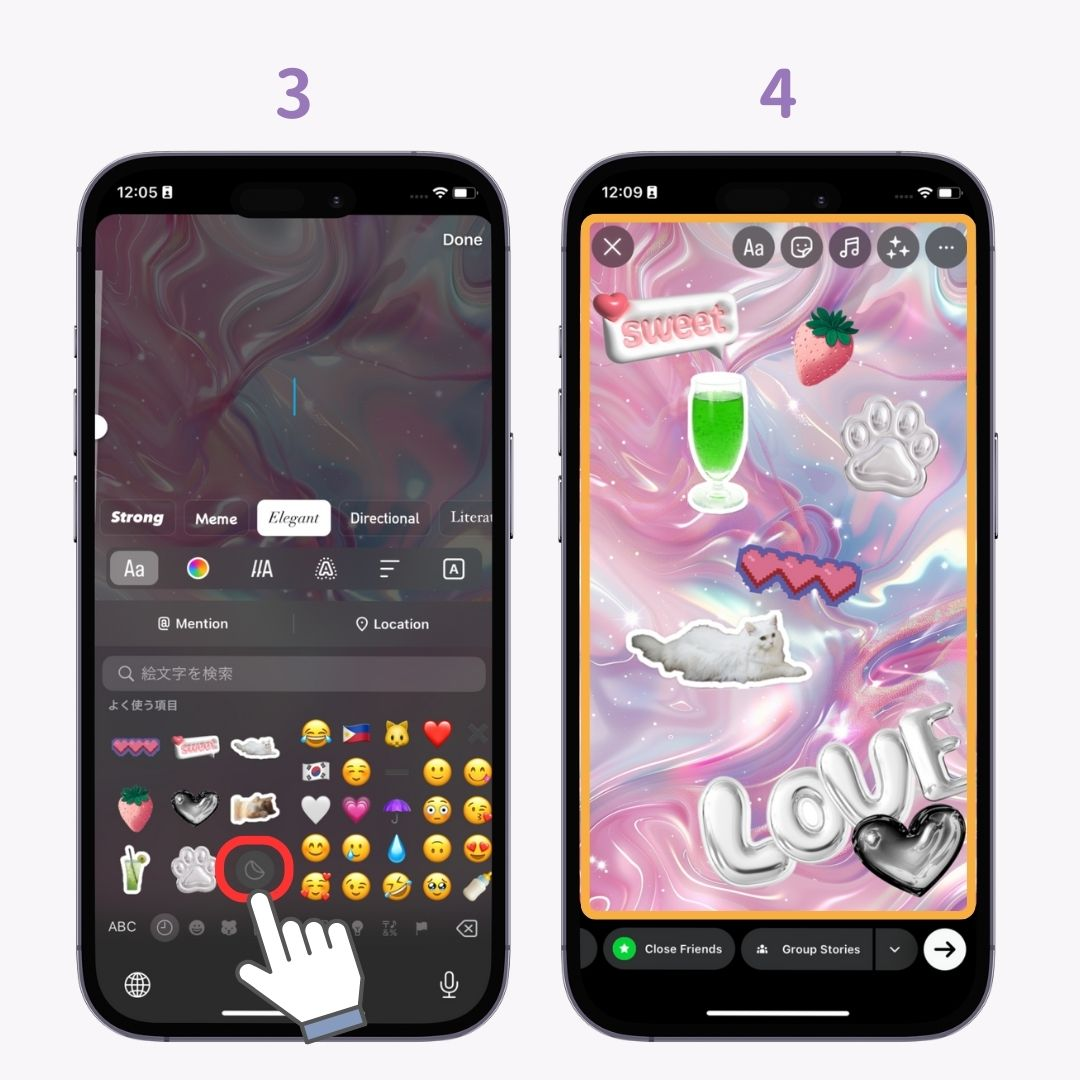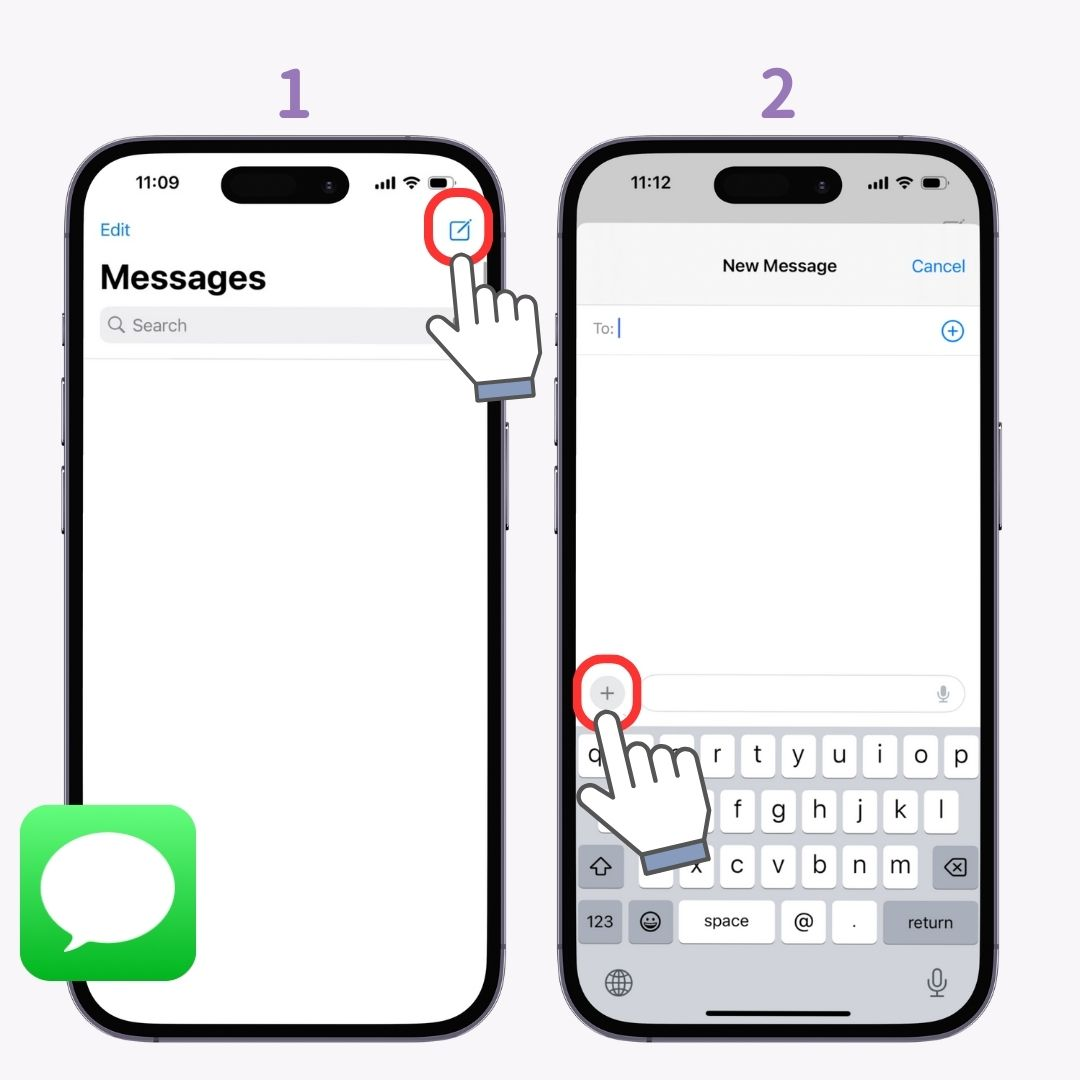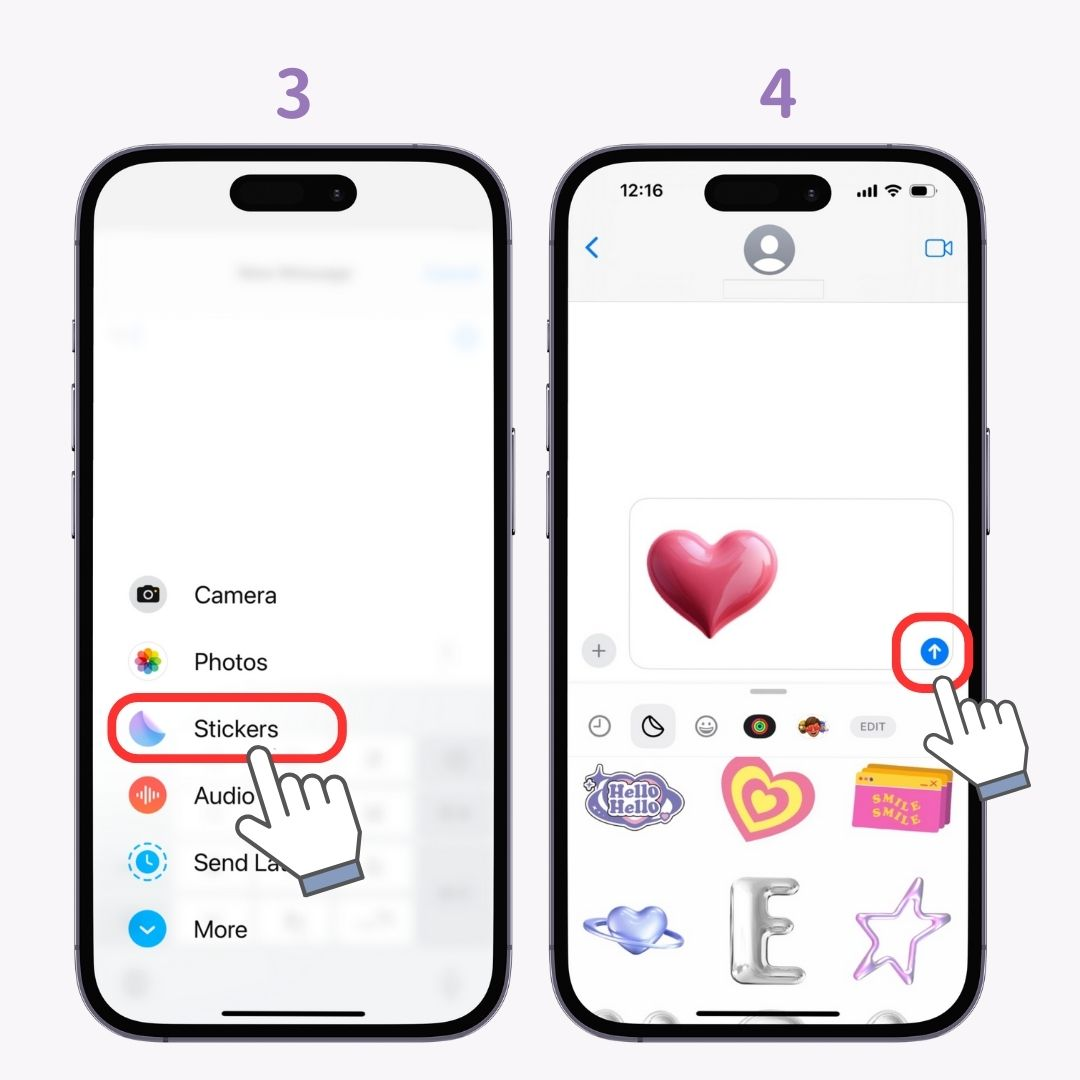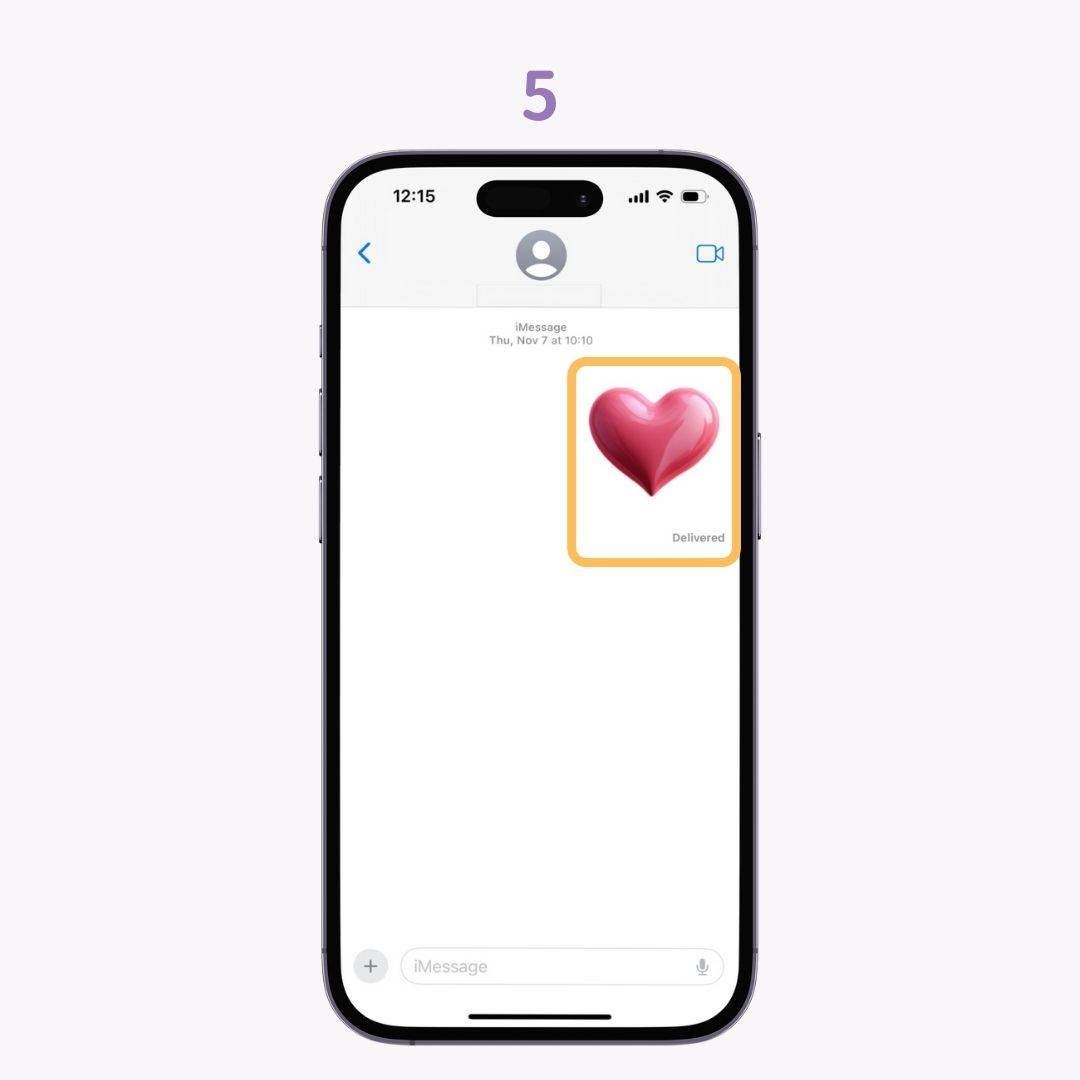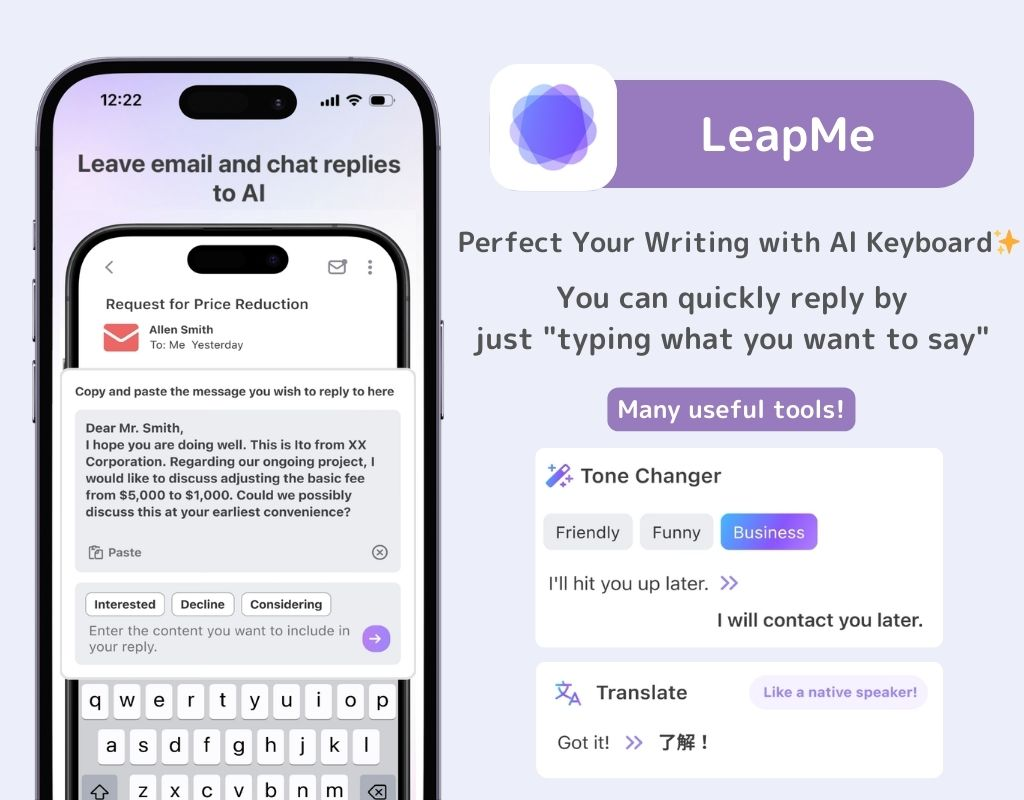რა არისსტიკერის ფუნქცია?
ეს არის ახალი ფუნქცია iOS 17-ში, რომელიც საშუალებას გაძლევთ მარტივად შექმნათ სტიკერებითქვენი ფოტოებიდან . თქვენ შეგიძლიათ გამოიყენოთ ეს სტიკერები შეტყობინებების აპებში ან თუნდაც ინსტაგრამის ისტორიებში ! ეს შესანიშნავი გზაა თქვენი ფოტოების სტიკერებად გადაქცევისთვის.
მზადება სტიკერების შესაქმნელად
ამ ფუნქციის გამოსაყენებლად დაგჭირდებათ iOS 17 ან უფრო ახალი ვერსია . მოდით შევამოწმოთ თქვენი მიმდინარე ვერსია და საჭიროების შემთხვევაში განაახლოთ.
როგორ შევამოწმოთ iOS ვერსია
- დააჭირეთ "ზოგადს" პარამეტრებში.
- შეეხეთ "პროგრამული უზრუნველყოფის განახლებას".
- თუ ის ამბობს "iOS არის განახლებული", განახლება არ არის საჭირო.
მოამზადეთ თქვენი ფოტოები
აირჩიეთ ფოტოები აშკარად ხილული საგნებით, რომელთა ამოჭრაც გსურთ! გირჩევთ შეამოწმოთ WidgetClub-ის ფონებიც.
სტიკერების შექმნის 3 გზა
1. შექმნა ფოტოებიდან
- აირჩიეთ სურათი Photos აპში.
- გააჩერეთ საგანი, რომლის ამოჭრაც გსურთ.
- როდესაც ამოჭრის ხელსაწყო გამოჩნდება, შეეხეთ „სტიკერის დამატებას“ .
- თქვენი სტიკერი შენახულია.
- ეფექტების დასამატებლად, გეჭიროთ სტიკერი .
- შეეხეთ " ეფექტის დამატებას ".
- აირჩიეთ ეფექტი და შეეხეთ შესრულებულია ( ხელმისაწვდომი ეფექტები : მონახაზი, კომიკური, ფაფუკი, მბზინავი).
- სრული.
2. შექმნა ცოცხალი ფოტოებიდან
თქვენ შეგიძლიათ შექმნათ ანიმაციური სტიკერები ცოცხალი ფოტოების გამოყენებით! თუმცა, ანიმაციური სტიკერების გაგზავნა შესაძლებელია მხოლოდ Messages აპის მეშვეობით.
- შეეხეთ „ Live Photos “-ს Photos აპში.
- შეეხეთ „ ცოცხალ ფოტოს “, რომლის გამოყენებაც გსურთ სრულ ეკრანზე სანახავად.
- ხანგრძლივად შეეხეთ საგანს, რომლის ამოჭრაც გსურთ, შემდეგ გადაფურცლეთ ზემოთ.
- როდესაც მენიუ გამოჩნდება, შეეხეთ " სტიკერის დამატებას ".
3. შეტყობინებებიდან შექმნა
- გახსენით Messages და შეეხეთ " ახალი შეტყობინება " ხატულას ზედა მარჯვენა კუთხეში.
- შეეხეთ "+" ხატულას ქვედა მარცხენა მხარეს.
- შეეხეთ " სტიკერებს ".
- შეეხეთ "+" ხატულას .
- აირჩიეთ ფოტო.
- ამოჭრის არე ავტომატურად შეირჩევა.
- შეეხეთ " სტიკერის დამატებას ".
- სრული.
არ შეგიძლიათ აირჩიოთ ნაწილი, რომლის ამოჭრა გსურთ?
სურათი შეიძლება არ იყოს თავსებადი სტიკერებთან.
- გახსენით სურათი და დააჭირეთ "i ხატულას" ქვედა ცენტრში!
- თეთრად გამოკვეთილი არე გვიჩვენებს, თუ რა შეიძლება იქცეს სტიკერად .
ეს "i ხატულა" შეიძლება გამოჩნდეს, როგორც ფოთლის ან კატის ხატულა , საგნის მიხედვით 🐈⬛
როგორ დავამატოთ ეფექტები მოგვიანებით
მოგვიანებით ეფექტების დასამატებლად სტიკერების რედაქტირების ეკრანის გახსნა დაგჭირდებათ. უმარტივესი გზაა Messages აპლიკაციის მეშვეობით!
- გახსენით Messages და შეეხეთ " ახალი შეტყობინება " ხატულას ზედა მარჯვენა კუთხეში.
- შეეხეთ "+" ხატულას ქვედა მარცხენა მხარეს.
- შეეხეთ " სტიკერებს ".
- გეჭიროთ სტიკერი, რომლის ეფექტების დამატება გსურთ.
- შეეხეთ " ეფექტის დამატებას ".
- სრული.
როგორ წაშალოთ სტიკერები
აქ არის ყველაზე მარტივი მეთოდი Messages აპის გამოყენებით.
- გახსენით Messages და შეეხეთ " ახალი შეტყობინება " ხატულას ზედა მარჯვენა კუთხეში.
- შეეხეთ "+" ხატულას ქვედა მარცხენა მხარეს.
- შეეხეთ " სტიკერებს ".
- გეჭიროთ სტიკერი, რომლის წაშლა გსურთ.
- შეეხეთ " წაშლა ".
- სრული.
სტიკერების გამოყენების გზები
1. შექმენით ფოტო და ფონი კოლაჟები
თქვენ შეგიძლიათ მარტივად შექმნათ კოლაჟები სხვა ფოტოებზე ან ფონებზე სტიკერების დამატებით 📷 შესანიშნავია სოციალური მედიის პოსტებისთვის ან ტელეფონის ფონებისთვის ♡
მეთოდი
- გახსენით საბაზისო სურათი ან ფოტო თქვენი კოლაჟისთვის.
- შეეხეთ " რედაქტირების " ხატულას.
- შეეხეთ " Markup ".
- შეეხეთ "+" ხატულას ქვედა მარჯვენა კუთხეში.
- შეეხეთ " სტიკერის დამატებას ".
- შეეხეთ სტიკერს, რომლის დამატებაც გსურთ.
- გაიმეორეთ ნაბიჯები 4-6, რათა გააგრძელოთ თქვენი კოლაჟის შექმნა.
- შეეხეთ " შესრულებულია " ზედა მარჯვენა კუთხეში.
- სრული.
რეკომენდებული ფონები კოლაჟებისთვის
მარტივი ფონები საუკეთესოდ მუშაობს სტიკერების დასამატებლად! WidgetClub-ს აქვს უამრავი ფონი, ასე რომ თქვენ აუცილებლად იპოვით სრულყოფილს ♡
2. Instagram Stories-ის გამოყენება
30 ნოემბრის მდგომარეობით, ეს ფუნქცია მიუწვდომელია iOS 18-ში. ის მუშაობს iOS 17-ში, ამიტომ ვიმედოვნებთ, რომ ის მალე იქნება მხარდაჭერილი!
- შექმენით Instagram Story.
- შეეხეთ " Aa ".
- აირჩიეთ სტიკერები emoji-ს შეყვანის ეკრანიდან.
- განათავსეთ ისინი სადაც გსურთ.
3. გაგზავნა შეტყობინებებში
- გახსენით Messages და შეეხეთ " ახალი შეტყობინება " ხატულას ზედა მარჯვენა კუთხეში.
- შეეხეთ "+" ხატულას ქვედა მარცხენა მხარეს.
- შეეხეთ " სტიკერებს ".
- შეეხეთ ლურჯ ისარს.
- გაგზავნილი.
რეზიუმე
მე განვიხილეთ, თუ როგორ გამოვიყენოთ ახალი სტიკერის ფუნქცია iOS 17-ში. ისიამოვნეთ თქვენი უნიკალური სტიკერების შექმნით!
გახადე შენი ყოველდღიური ცხოვრება უფრო მოსახერხებელი AI კლავიატურით LeapMe!
სცადეთ ხელოვნური ინტელექტის მქონე კლავიატურა 👀? ჩვეულებრივი შეტყობინებებიდან დაწყებული საქმიანი ელფოსტით დამთავრებული, შეგიძლიათ სწრაფად უპასუხოთ უბრალოდ „აკრიფეთ ის, რისი თქმაც გსურთ“ 📝 ეს იმდენად მოსახერხებელია, რომ არ მოგინდებათ დაბრუნება, როგორც კი სცადეთ... 📱 ასევე მხარს უჭერს თარგმნას 🌏
გახადე შენი სმარტფონი უფრო მოდური და პერსონალური!
გსურთ გახადოთ თქვენი სმარტფონი უფრო გამორჩეულად თქვენი!? WidgetClub-ით შეგიძლიათ აირჩიოთ ვიჯეტის მრავალი სასარგებლო დიზაინიდან ♡ ასევე შეგიძლიათ დააკონფიგურიროთ ხატები 🧚 მოდით შევქმნათ თქვენი უნიკალური საწყისი ეკრანი 👇
დაკავშირებული სტატიები